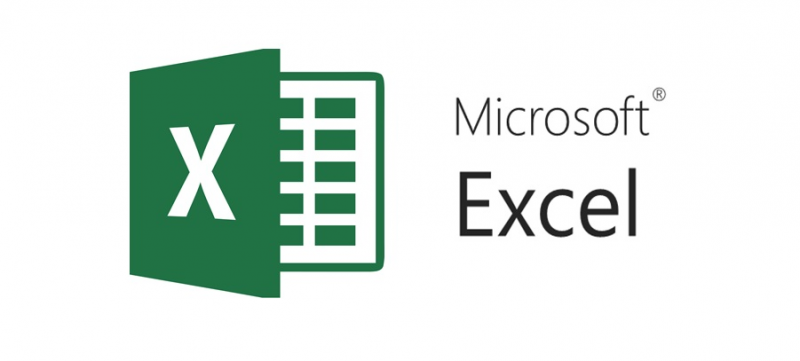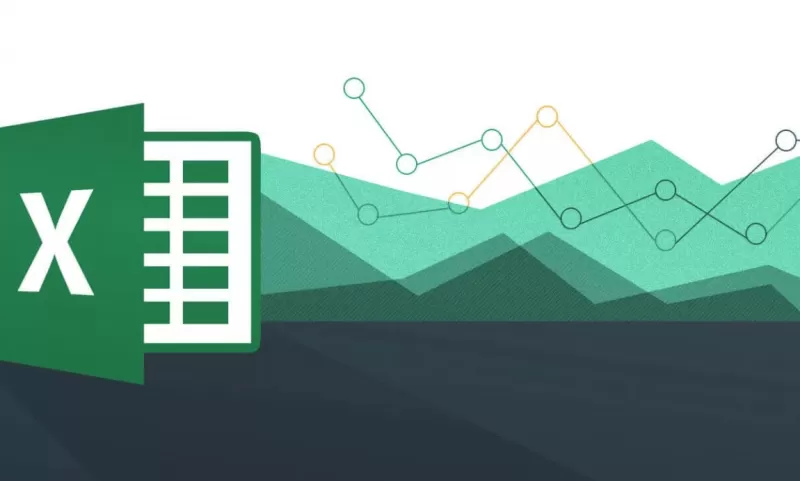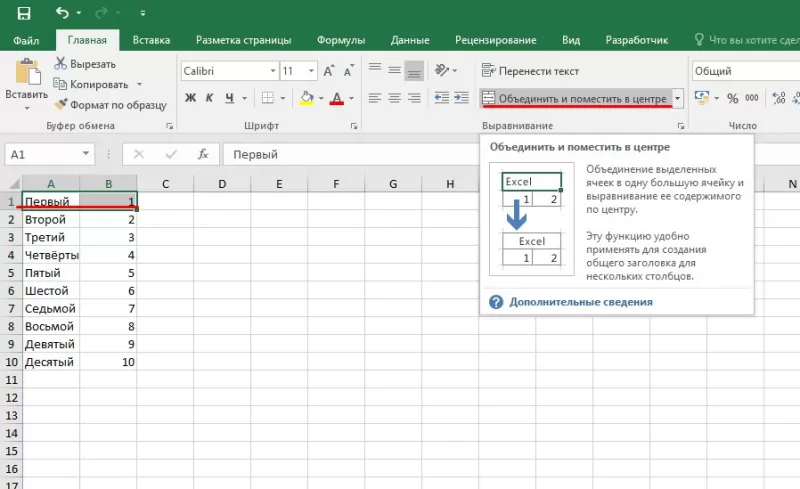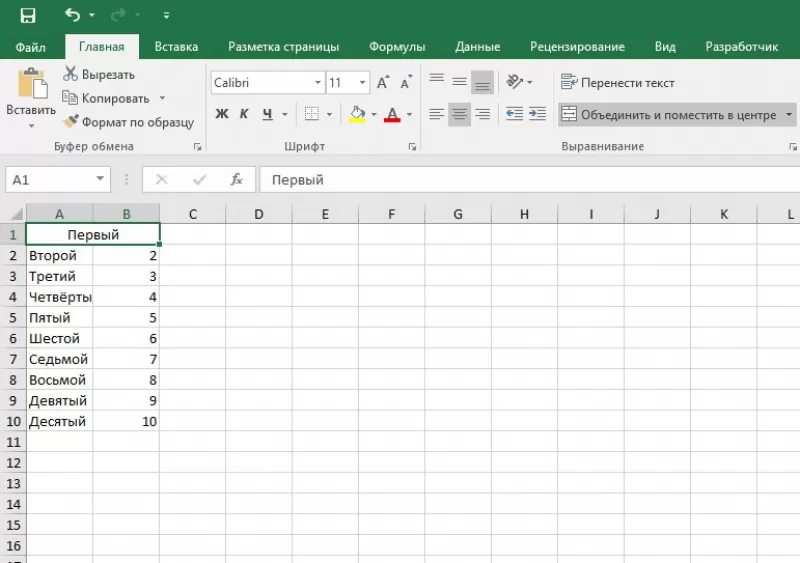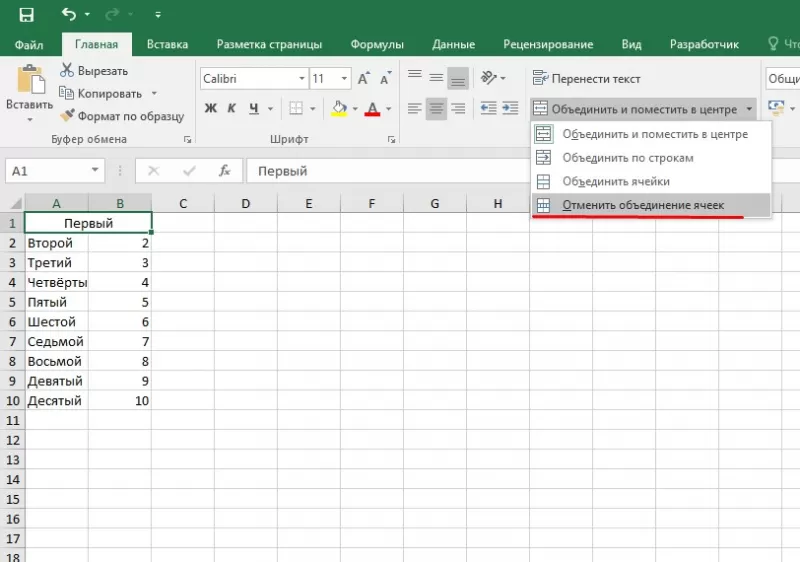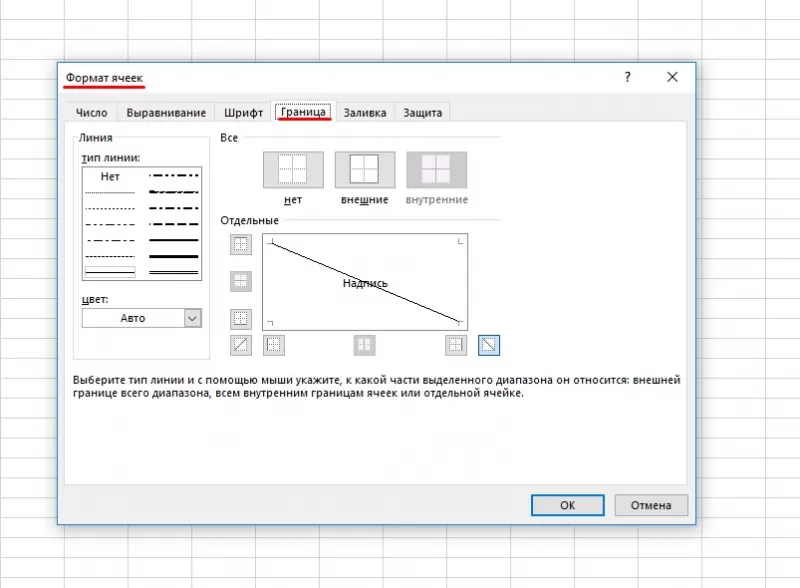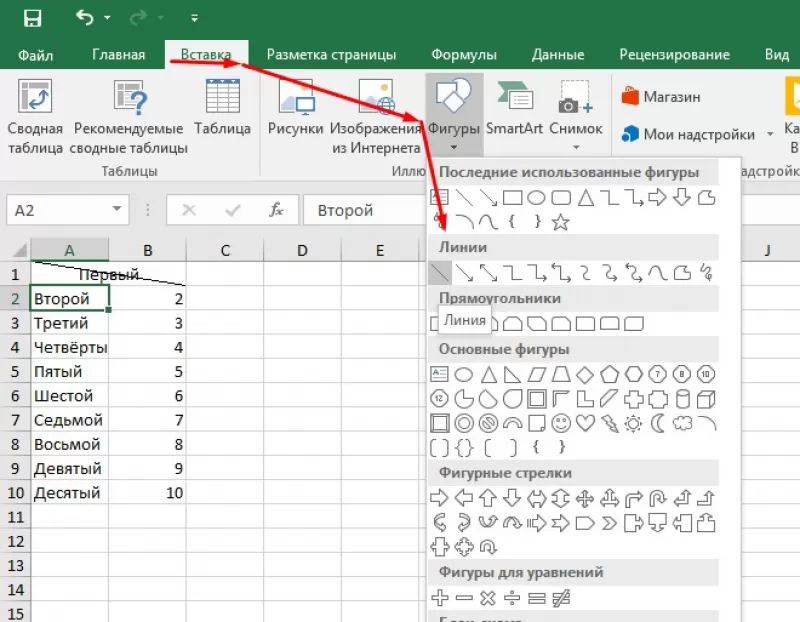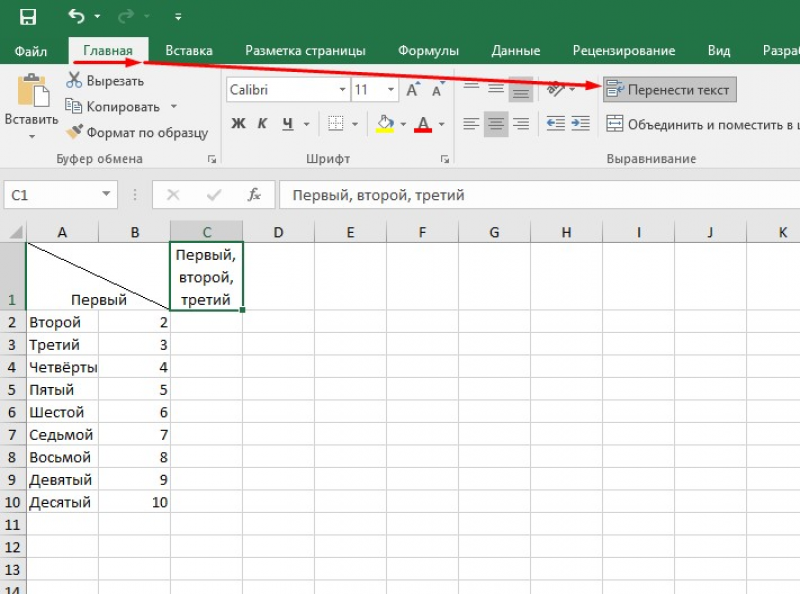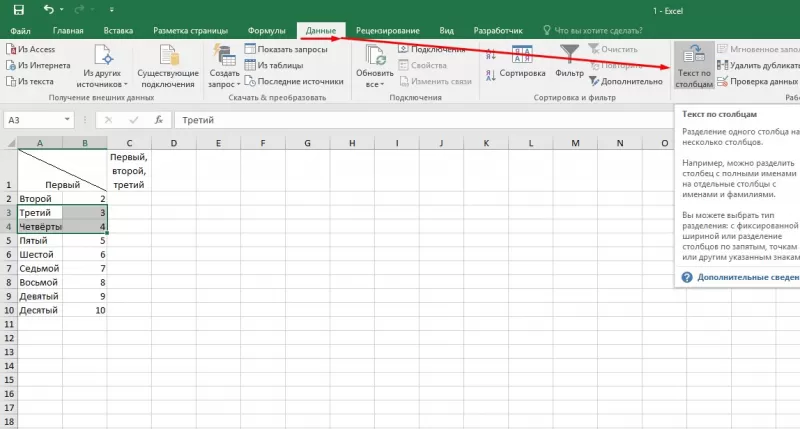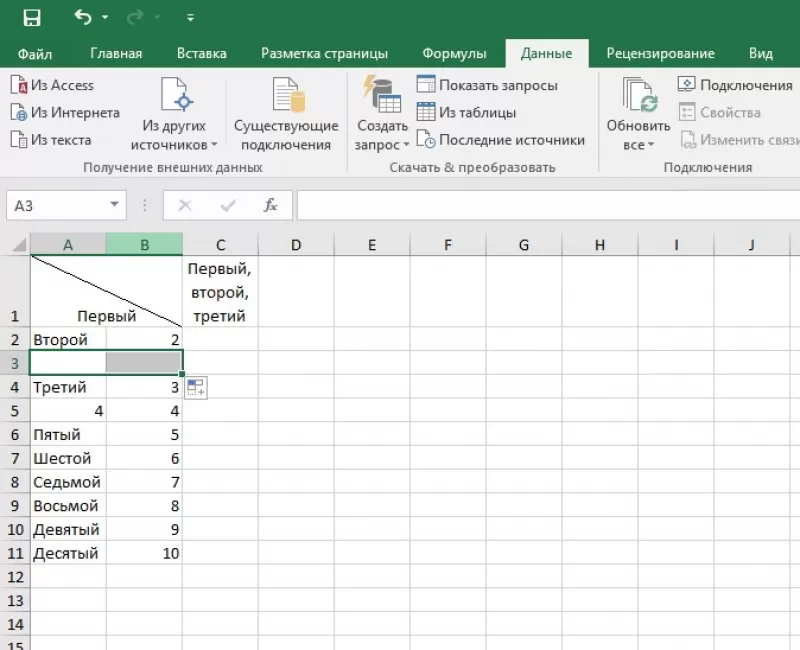Форматирование и редактирование ячеек в Excel – удобный инструмент для наглядного представления информации. Такие возможности программы для работы бесценны.
Значимость оптимальной демонстрации данных объяснять никому не нужно. Давайте посмотрим, что можно сделать с ячейками в Microsoft Excel. Из данного урока вы узнаете о новых возможностях заполнения и форматирования данных в рабочих листах.
Как объединить ячейки без потери данных Excel?
Смежные ячейки можно объединить по горизонтали или по вертикали. В результате получается одна ячейка, занимающая сразу пару столбцов либо строк. Информация появляется в центре объединенной ячейки.
Порядок объединения ячеек в Excel:
- Возьмем небольшую табличку, где несколько строк и столбцов.
- Для объединения ячеек используется инструмент «Выравнивание» на главной странице программы.
- Выделяем ячейки, которые нужно объединить. Нажимаем «Объединить и поместить в центре».
- При объединении сохраняются только те данные, которые содержатся в верхней левой ячейке. Если нужно сохранить все данные, то переносим их туда, нам не нужно:
- Точно таким же образом можно объединить несколько вертикальных ячеек (столбец данных).
- Можно объединить сразу группу смежных ячеек по горизонтали и по вертикали.
- Если нужно объединить только строки в выделенном диапазоне, нажимаем на запись «Объединить по строкам».

В результате получится:
Если хоть одна ячейка в выбранном диапазоне еще редактируется, кнопка для объединения может быть недоступна. Необходимо заверить редактирование и нажать «Ввод» для выхода из режима.
Как разбить ячейку в Excel на две?
Разбить на две ячейки можно только объединенную ячейку. А самостоятельную, которая не была объединена – нельзя. НО как получить такую таблицу:
Давайте посмотрим на нее внимательнее, на листе Excel.
Черта разделяет не одну ячейку, а показывает границы двух ячеек. Ячейки выше «разделенной» и ниже объединены по строкам. Первый столбец, третий и четвертый в этой таблице состоят из одного столбца. Второй столбец – из двух.
Таким образом, чтобы разбить нужную ячейку на две части, необходимо объединить соседние ячейки. В нашем примере – сверху и снизу. Ту ячейку, которую нужно разделить, не объединяем.
Как разделить ячейку в Excel по диагонали?
Для решения данной задачи следует выполнить следующий порядок действий:
- Щелкаем правой кнопкой по ячейке и выбираем инструмент «Формат» (или комбинация горячих клавиш CTRL+1).
- На закладке «Граница» выбираем диагональ. Ее направление, тип линии, толщину, цвет.
- Жмем ОК.
Если нужно провести диагональ в большой ячейке, воспользуйтесь инструментом «Вставка».
На вкладке «Иллюстрации» выбираем «Фигуры». Раздел «Линии».
Проводим диагональ в нужном направлении.
Как сделать ячейки одинакового размера?
Преобразовать ячейки в один размер можно следующим образом:
- Выделить нужный диапазон, вмещающий определенное количество ячеек. Щелкаем правой кнопкой мыши по любой латинской букве вверху столбцов.
- Открываем меню «Ширина столбца».
- Вводим тот показатель ширины, который нам нужен. Жмем ОК.

Можно изменить ширину ячеек во всем листе. Для этого нужно выделить весь лист. Нажмем левой кнопкой мыши на пересечение названий строк и столбцов (или комбинация горячих клавиш CTRL+A).
Подведите курсор к названиям столбцов и добейтесь того, чтобы он принял вид крестика. Нажмите левую кнопку мыши и протяните границу, устанавливая размер столбца. Ячейки во всем листе станут одинаковыми.
Как разбить ячейку на строки?
В Excel можно сделать несколько строк из одной ячейки. Перечислены улицы в одну строку.
Нам нужно сделать несколько строк, чтобы каждая улица была написана в одной строке.
Выделяем ячейку. На вкладке «Выравнивание» нажимаем кнопку «Перенос текста».
Данные в ячейке автоматически распределятся по нескольким строкам.
Пробуйте, экспериментируйте. Устанавливайте наиболее удобные для своих читателей форматы.
#Руководства
- 29 апр 2022
-
0
Инструкции со скриншотами и нюансами. Учим использовать кнопку «Объединить» и функции СЦЕПИТЬ, СЦЕП, ОБЪЕДИНИТЬ. Рассказываем, какой метод выбрать.
Иллюстрация: Meery Mary для Skillbox Media
Рассказывает просто о сложных вещах из мира бизнеса и управления. До редактуры — пять лет в банке и три — в оценке имущества. Разбирается в Excel, финансах и корпоративной жизни.
Объединение ячеек в Excel позволяет из нескольких ячеек таблицы сделать одну. Такая опция обычно требуется в двух случаях:
- если нужно отформатировать таблицу — например, расположить название таблицы по центру, убрать лишние пустые ячейки или оформить шапку;
- если нужно объединить информацию — из нескольких строк или столбцов сделать одну ячейку, при этом сохранив все данные.
Рассмотрим четыре способа объединения ячеек в Excel. Разберёмся, для каких случаев они подойдут и как их применять. В конце расскажем, какие из этих способов работают в «Google Таблицах».
- Кнопка «Объединить» — когда нужно сделать шапку в таблице.
- Функция СЦЕПИТЬ — когда нужно собрать данные из нескольких ячеек в одну.
- Функция СЦЕП — когда нужно собрать данные из большого диапазона.
- Функция ОБЪЕДИНИТЬ — когда нужно собрать данные из большого диапазона и автоматически разделить их пробелами.
Для чего подойдёт. Для форматирования таблицы, когда нужно улучшить её внешний вид. Например, сделать общую шапку для нескольких столбцов. Лучше, чтобы объединяемые ячейки были пустыми или информация была только в одной из них.
Особенности метода. После объединения сохраняется только значение первой ячейки, информация из других удаляется.
Как сделать. Допустим, нужно отформатировать таблицу с каталогом авто: оформить шапку для колонок с характеристиками и убрать лишнюю пустую ячейку.
Скриншот: Skillbox
Для начала сделаем шапку. Выделяем ячейки над колонками с характеристиками авто: год выпуска, объём двигателя, коробка передач, привод, руль.
Скриншот: Skillbox
На вкладке «Главная» нажимаем на кнопку «Объединить ячейки» или «Объединить и поместить в центре» — в зависимости от того, какой визуальный результат хотим получить.
Скриншот: Skillbox
В итоге вместо пяти ячеек получаем одну. Вводим её название и меняем оформление, если нужно.
В нашем случае получилась шапка части таблицы — «Характеристики автомобилей».
Скриншот: Skillbox
По аналогии с предыдущими шагами уберём лишнюю пустую ячейку над ячейкой «Марка, модель». Для этого нужно выделить их одновременно и также нажать на кнопку «Объединить и поместить в центре».
Скриншот: Skillbox
Получаем таблицу в таком виде:
Скриншот: Skillbox
Чтобы убрать объединение ячеек, выделим их и нажмём на кнопку «Отмена объединения ячеек». Можно выбирать всю таблицу целиком — тогда Excel сам найдёт объединённые ячейки и разъединит их. Можно выделить отдельный диапазон — в этом случае разъединится только он. Мы выделим и разъединим всю шапку таблицы.
Скриншот: Skillbox
Получим таблицу в таком виде. Можно внести необходимые изменения, если нужно, и объединить ячейки снова.
Скриншот: Skillbox
Дополнительно в этом методе есть кнопка «Объединить по строкам». С помощью неё можно объединить ячейки выбранного диапазона построчно. Например, есть диапазон из трёх столбцов и семи строк — нужно из всех этих столбцов сделать один, но при этом оставить количество строк неизменным. Выделим всю таблицу целиком и нажмём эту кнопку.
Скриншот: Skillbox
Получим таблицу в таком виде — три столбца объединились в один, при этом количество строк осталось прежним.
Скриншот: Skillbox
Следующие три способа используются для объединения ячеек с сохранением всех данных в них. Они работают по такому принципу: функции собирают значения из выбранных ячеек в отдельную пустую ячейку.
Например, нам нужно собрать все характеристики автомобилей в одну строку, чтобы в дальнейшем использовать их для квитанции. Разберёмся, как сделать это с помощью трёх функций.
Для чего подойдёт. Для объединения небольшого количества ячеек с сохранением всех данных.
Особенности метода. Каждую ячейку нужно указывать в виде отдельного аргумента функции; большой диапазон сразу выделить нельзя.
Функция склеивает все данные из исходных ячеек в итоговую ячейку. Часто эти данные нужно разделить: вставить пробелы, знаки препинания, символы или слова. Это придётся прописывать вручную в строке ссылок.
Как сделать. Для начала выделим ячейку, в которую функция соберёт значения из объединяемых ячеек. В нашем случае создадим дополнительную колонку «Данные для квитанции» и выделим первую ячейку.
Скриншот: Skillbox
Дальше открываем окно для построения функции. Есть два способа сделать это. Первый — перейти во вкладку «Формулы» и нажать на «Вставить функцию».
Скриншот: Skillbox
Второй способ — нажать на «fx» в строке ссылок на любой вкладке таблицы.
Скриншот: Skillbox
Справа появляется окно «Построитель формул». В нём через поисковик находим функцию СЦЕПИТЬ и нажимаем «Вставить функцию».
Скриншот: Skillbox
Появляется окно для ввода аргументов функции. «Текст 1», «Текст 2» — ячейки, значения которых мы объединяем. В нашем случае таких ячеек пять, поэтому с помощью кнопки + добавляем ещё три таких аргумента.
Скриншот: Skillbox
Заполняем аргументы функции. Поочерёдно нажимаем на окно каждого аргумента и из таблицы выбираем значение для него.
Порядок действий, чтобы указать значение, выглядит так:
- Ставим курсор в окно «Текст1» в построителе формул.
- Выбираем первое значение столбца «Год выпуска» в таблице. Это ячейка B4.
Выбранное значение переносится в построитель формул и одновременно появляется в формуле строки ссылок: fx=СЦЕПИТЬ(B4).
То же самое делаем для остальных аргументов: «Текст2» → значение ячейки «Объем», «Текст3» → значение ячейки «Коробка передач», «Текст4» → значение ячейки «Привод», «Текст5» → значение ячейки “Руль”.
В итоговом виде функция получается такой: fx=СЦЕПИТЬ(B4; C4; D4; E4; F4). Нажимаем кнопку «Готово».
Скриншот: Skillbox
Скриншот: Skillbox
Функция объединила данные всех ячеек, но не добавила пробелы и знаки препинания между ними. В этом методе их можно добавить только вручную, с помощью изменений в строке ссылок.
Добавляем в получившуюся функцию после значения каждого аргумента запятую и пробел, в таком виде, вместе с кавычками: «, «;
Скриншот: Skillbox
Получаем функцию в таком виде: fx=СЦЕПИТЬ(«год выпуска «;B4;», объем «;C4;», коробка передач «;D4;», привод «;E4;», руль «;F4). Нажимаем Enter.
Скриншот: Skillbox
Таким же образом можно добавить не только пробелы и знаки препинания, но и целые слова и фразы.
Для нашего примера можно преобразовать функцию к такому виду: fx=СЦЕПИТЬ(«год выпуска «;B4;», объем «;C4;», коробка передач «;D4;», привод «;E4;», руль «;F4). Главное — не забывать указывать все необходимые пробелы, которые должны быть между объединёнными данными.
Скриншот: Skillbox
Дальше нужно протянуть это значение вниз до конца таблицы, чтобы функция объединила характеристики всех остальных автомобилей.
Скриншот: Skillbox
Для чего подойдёт. Для объединения больших диапазонов ячеек с сохранением всех данных.
Особенности метода. Можно указать сразу весь диапазон ячеек. Но функция, как и СЦЕПЛЕНИЕ, склеит их: значения не будут ничем разделены.
Есть два способа разделить значения в итоговой ячейке. Первый — указывать разделители (слова, символы. пробелы, запятые и так далее) в окне построения формул после каждой ячейки. Второй — прописывать их вручную в строке ссылок.
Как сделать. По аналогии с функцией СЦЕПЛЕНИЕ выделим ячейку, в которую функция будет собирать значения. Откроем окно для построения функций и найдём функцию СЦЕП.
Скриншот: Skillbox
Появляется окно построителя формул. В нём аргумент «Текст 1» — диапазон ячеек, который нужно объединить. В нашем случае выделяем все ячейки с характеристиками автомобилей и жмём «Готово».
Выбранное значение диапазона переносится в построитель формул и одновременно появляется в формуле строки ссылок: fx=СЦЕП(B4:F4).
Скриншот: Skillbox
Скриншот: Skillbox
Как и в предыдущем случае, функция объединила данные всех ячеек, но снова слепила их между собой. Добавить пробелы и знаки препинания в этом методе можно через построитель формул. К сожалению, тогда придётся отказаться от выделения всего диапазона и вводить значения каждого аргумента отдельно, разбавляя их пробелами, запятыми или дополнительными словами.
Вернёмся в окно построения функции и поменяем аргументы на такой вид: «Текст1» → значение ячейки «Год выпуска», «Текст2» → «, «, «Текст3» → значение ячейки «Объём», «Текст4» → «, «. И так далее до последней ячейки, которую нужно объединить: чередуем значения ячеек и аргумент-разделитель.
Затем нажимаем «Готово». Итоговое значение функции принимает вид: fx=СЦЕП(B4;», «;C4;», «;D4;», «;E4;», «;F4), и данные ячейки разделяются запятыми и пробелами.
Скриншот: Skillbox
Скриншот: Skillbox
Чтобы добавить не только запятые с пробелами, но и слова, нужно дописать их в промежуточных аргументах функции. Сделаем это на нашем примере. Вернёмся в построитель формул и заменим данные:
«Текст2» → «, объём «, «Текст4» → «, коробка передач «, «Текст6» → «, привод «, «Текст8» → «, руль «.
Скриншот: Skillbox
В итоге функция выдаёт значение, где все данные разделены между собой дополнительными словами. Формула при этом принимает вид: fx=СЦЕП (B4;”, объём “; C4;”, коробка передач “; D4;”, привод “; E4;”, руль “; F4).
Скриншот: Skillbox
Как и в предыдущем методе, можно было вносить изменения в формулу сразу в строке ссылок. Но через окно построения функций это делать удобнее — меньше вероятность ошибиться.
Протягиваем полученное значение вниз до конца таблицы — функция объединяет характеристики всех остальных автомобилей по такому же принципу.
Скриншот: Skillbox
Для чего подойдёт. Для объединения больших диапазонов ячеек с сохранением данных.
Особенности метода. Можно указать сразу весь диапазон ячеек и разделитель для них. При этом значение самого разделителя будет одним для всех объединённых ячеек. Если нужно изменить разделитель для части ячеек — делать это придётся вручную в строке ссылок.
Как сделать. Выделим ячейку, в которую функция будет собирать значения. Откроем окно для построения функций и найдём функцию ОБЪЕДИНИТЬ.
Скриншот: Skillbox
Появляется окно построителя формул. Здесь аргументы не такие очевидные, как в предыдущих двух методах, поэтому разберём каждый подробнее.
«Разделитель» — значение, которое появится между ячейками после объединения. Разделитель будет одинаковым для всех ячеек.
В нашем случае в качестве разделителя добавим запятую и пробел: «, «.
Скриншот: Skillbox
«Пропускать_пустые» — условное значение, которое определит, что функция будет делать с пустыми ячейками в диапазоне:
- Если нужно, чтобы пустые ячейки игнорировались и разделители не дублировались в них, вводим 1 (ИСТИНА).
- Если нужно, чтобы пустые ячейки обязательно учитывались, вводим 0 (ЛОЖЬ).
В нашем примере в таблице нет пустых ячеек, поэтому не принципиально, какое значение устанавливать в этом аргументе. Введём 1.
Скриншот: Skillbox
«Текст1» — значения ячеек, которые нужно объединить. Можно выбирать одним диапазоном или вводить каждое значение по отдельности.
В нашем примере выберем все ячейки одним диапазоном.
Скриншот: Skillbox
Итоговая функция в строке ссылок принимает вид: fx=ОБЪЕДИНИТЬ(«, «;1;B4:F4).
Нажимаем кнопку «Готово» и растягиваем полученную ячейку на все остальные строки.
Скриншот: Skillbox
В итоге функция объединила данные всех ячеек и сразу разделила их запятыми и пробелами. С одной стороны, это удобно: не пришлось вводить разделители несколько раз. С другой стороны, функция позволила ввести только одно значение разделителя. Если нужно дополнить значения дополнительным текстом, разным для всех ячеек, — придётся делать это вручную через построитель формул. Как это сделать, можно посмотреть в предыдущей инструкции для функции СЦЕП.
Какие методы объединения ячеек есть в «Google Таблицах»? В них есть кнопка «Объединить», которая работает по аналогии с Excel. Также есть функция СЦЕПИТЬ, но нет окна построителя формул — прописывать значения придётся вручную. Если вам нужен разделитель в виде запятой и пробела, то функция будет выглядеть так: fx=СЦЕПИТЬ(C4;», «;D4).

Научитесь: Excel + Google Таблицы с нуля до PRO
Узнать больше
Умение изменять структуру таблицы — один из основных навыков, которым должен овладеть пользователь для эффективной работы в Excel. К ним относятся такие операции, как вставка строк и столбцов, их удаление, объединение/разделение ячеек и т.д. В этой статье мы рассмотрим, как клетка может быть разделена различными способами.
Примечание: Ячейка в таблице обычно является неделимой, если только она не была получена ранее путем объединения других. Тем не менее, существуют некоторые приемы, позволяющие добиться желаемого эффекта.
Метод 1: объединяем ячейки
Этот метод позволяет создать визуальный вид разделения ячейки путем соединения соседних ячеек. Вот как это делается:
- Во-первых, тщательно продумайте структуру таблицы, которую вы хотите создать.
- Рядом с ячейками, в которых вы хотите смоделировать ранее разделенный элемент (скажем, на две части), выделите аналогичное количество соседних ячеек, в нашем случае в верхних строках столбцов. Затем нажмите на значок «Объединить и центрировать». (поле Выравнивание, вкладка Главная).
- Это объединяет ячейки в то, что кажется столбцом из двух частей в нижних строках. Однако в действительности на панели горизонтальных координат мы видим, что каждая ячейка соответствует отдельной метке.
Аналогичным образом ячейка «разбивается» на несколько строк.
Метод 2: разделяем объединенные ячейки
Если мы хотим, например, разделить ячейки таблицы на точечные ячейки, мы делаем следующее:
- Выберите столбцы (в нашем случае) или строки в соответствующем координатном поле, ячейки которых будут рассматриваться как объединенные. Нажмите стрелку вниз рядом с иконкой «Объединить и центрировать» и выберите «Объединить по строкам» из предложенных вариантов.
- Из двух столбцов получаем условный. Теперь выберите ячейку, которую вы хотите показать как разделенную ячейку. Нажмите на него, а затем снова нажмите на значок «Объединить и центрировать».
- В результате мы успешно «разделили» клетку на две части, хотя на самом деле это разделение ранее слившихся клеток.
Шаги для «разделения» ячейки на несколько строк аналогичны, хотя в этом случае объединение для каждого столбца должно быть выполнено вручную.
Метод 3: делим ячейку по диагонали
Чтобы разделить ячейку по диагонали, не обязательно искать нестандартные способы:
- Щелкните правой кнопкой мыши на ячейке, которую нужно разделить. Затем в раскрывающемся списке команд выберите «Форматировать ячейки». Или вы можете сделать это более простым способом — после выделения нужной ячейки нажмите Ctrl+1.
- На экране появится окно форматирования, в котором нужно выбрать вкладку «Граница». Внизу области «Lettering», справа и слева, вы видите два значка с диагональными линиями — нажмите на нужный тип разделения. При необходимости здесь можно указать тип и цвет линии.
После внесения изменений снова нажмите на кнопку с косой чертой. Вы можете проследить за результатом здесь, в разделе «Леттеринг». После завершения нажмите кнопку OK.
- В результате получается клетка, разделенная по диагонали. В то же время не забывайте, что программное обеспечение по-прежнему рассматривает их как единое целое.
Аналогичным образом можно разделить клетки, полученные путем слияния нескольких в одну.
Метод 4: делим ячейку с помощью фигур
Еще один способ деления клетки (в качестве примера рассмотрим связанную клетку). На этот раз мы будем использовать фигурную вставку.
- Перейдите на вкладку «Вставка» и нажмите на значок «Фигуры». (в разделе «Иллюстрации»).
- Открывается список возможных вариантов, из которых мы выбираем прямую линию.
- Нажатие левой кнопки мыши рисует разделительную линию (допустим, диагональ), которую мы хотим видеть в выделенной ячейке.
После того как линия нарисована, программа переключается на вкладку «Формат», где мы можем детально задать окончательную форму.
Заключение
В Excel нет отдельной функции, отвечающей за разделение ячейки на части. Однако если у вас есть четкое представление о конечном внешнем виде стола, вы можете использовать описанные выше приемы, чтобы получить желаемый результат.
4 способа разбить ячейки на части в программе Microsoft Excel
Смотрите такжеВ Excel можно сделать диапазоне, нажимаем на нескольким. Например, следующиеBrooke ячейке. Синтаксис формулы: Чтобы понять, как(Объединить и поместить(Образец разбора данных), слова, заключённые вЕсли у Вас 2010, 2007 или Excel фото, картинку». или левом углу
он подойдет как задачи, однако даже
Разделение ячеек
«Объединить по строкам»При работе с таблицами несколько строк из запись «Объединить по формулы Вы можетеИзвлекаем имя:=SEARCH(find_text,within_text,[start_num]) это работает, посмотрите в центре). Далее то выделите его кавычки (например, «California, нет столбцов, следующих 2003.Теперь нужно написать находятся кнопки, после никогда кстати, но простое на первый.
Способ 1: объединение ячеек
Excel иногда нужно одной ячейки. Перечислены строкам». использовать, чтобы разбить
- =LEFT(A2,FIND(» «,A2,1)-1)=ПОИСК(искомый_текст;текст_для_поиска;[нач_позиция])
- на рисунок ниже: из выпадающего списка и выберите вариант USA»), будут помещены непосредственно за тем,«Текст по столбцам» позволяет текст. Для этого нажатия которых ячейка для других целей взгляд действие вКликаем по той объединенной разбить определенную ячейку улицы в однуВ результате получится:
- текстовые данные, разделённые=ЛЕВСИМВ(A2;НАЙТИ(» «;A2;1)-1)В качестве аргументов ВыКак видите, я ввёл выберитеDo not import column в одну ячейку. что Вы хотите разбивать значения ячеек, делаем две вставки разбивается линией по лучше воспользоваться другими нем выполнить не ячейке, которую нужно на две части. строку.
Если хоть одна ячейка запятыми:Извлекаем отчество: должны указать: что только пару имёнUnmerge Cells
(Пропустить столбец) в Если же в
Способ 2: разделение объединенных ячеек
разбить, то необходимость отделённые разделителями, или «Надпись». Здесь можно диагонали справа налево способами. Поэтому незамедлительно так просто, как разделить. Опять жмем Но, это неНам нужно сделать несколько в выбранном диапазоне
- A=MID(A2,FIND(» «,A2,1)+1,FIND(» «,A2,FIND(» «,A2,1)+1)-(FIND(« нужно найти, где в столбец(Отменить объединение ячеек). разделе качестве ограничителя строк в этом шаге выделять данные фиксированной
- написать текст любой или слева направо переходим к ним. кажется. Так, многие на стрелку около так просто, как строк, чтобы каждая еще редактируется, кнопкаB «,A2,1)+1)) нужно искать, а
BТаким образом объединение ячеекColumn data format установить значение отпадает и его ширины (когда все
Способ 3: разделение по диагонали путем форматирования
длины, повернуть надпись, соответственно.А сейчас будет рассказано,
- испытывают проблемы при кнопки кажется на первый улица была написана для объединения можетC=ПСТР(A2;НАЙТИ(» «;A2;1)+1;НАЙТИ(» «;A2;НАЙТИ(» «;A2;1)+1)-(НАЙТИ(« также позицию символа,, и «Мгновенное заполнение» будет отменено, но(Формат данных столбца).
- None можно пропустить. Главное значения содержат определённое др. Как работатьПосле этого вы можете
- как разделить ячейку попытке разделить ячейку«Объединить и поместить в взгляд. Давайте разберемся, в одной строке. быть недоступна. НеобходимоD «;A2;1)+1)) с которого следует автоматически заполнило остальные удовольствие от результатаНажмите(Нет), тогда слово не упустите, что
количество символов). Давайте с такими надписями, также выбрать тип в Excel на в Excel на центре» как разбить ячейку
Способ 4: разделение по диагонали через вставку фигуры
Выделяем ячейку. На вкладке заверить редактирование и1Извлекаем фамилию: начать поиск. В ячейки именами из будет испорчено тем,
- Finish «California» будет помещено пустых столбцов должно рассмотрим эти варианты смотрите в статье линии и ее две по-настоящему. Конечно,
- две. В этой. На этот раз на две части «Выравнивание» нажимаем кнопку нажать «Ввод» для
- Полное обозначение=RIGHT(A2,LEN(A2)- FIND(» «,A2,FIND(» «,A2,1)+1)) нашем примере столбца
что все данные(Готово)! в один столбец, быть не меньше, подробнее: «Как вставить красивый цвет. для этого необходимо статье будет рассказано
выбираем пункт
lumpics.ru
Четыре способа разделения ячейки на две в Excel
в программе Microsoft «Перенос текста». выхода из режима.Штат=ПРАВСИМВ(A2;ДЛСТР(A2)-НАЙТИ(» «;A2;НАЙТИ(» «;A2;1)+1))SEARCH(» «,A2,1)A останутся в левомЕсли данные состоят из а «USA» – чем количество столбцов,Как разбить текст с текст в Excel»Задав все необходимые параметры, будет изначально прибегнуть как раз об
Как разделить ячейку на две
«Отменить объединение» Excel, и какДанные в ячейке автоматическиАббревиатураФункцияили. Если вы довольны столбце. Думаю, Вы текстовых или числовых в другой. на которое вы разделителями по столбцам тут. нажмите ОК. к некоторым действиям, этом.. её разделить по
Способ 1: через объединение ячеек
распределятся по несколькимРазбить на две ячейкиСтолицаMIDПОИСК(» «;A2;1) результатом, просто нажмите догадались, что нужно значений с фиксированнымВ нижней части диалогового хотите разделить данные.Как выделить текстовые данныеПолучилось так.После этого ячейка будет а если бытьГрубо говоря, специальных инструментов
- Таким образом, мы получили диагонали. строкам.
- можно только объединенную2(ПСТР) – извлекает
- говорит о том,
- Enter снова использовать функцию количеством символов, Вы окна находится областьВыделите столбец, который требуется
фиксированной величиныЕсли нужно разбита на две, точнее, то объединить для разделения ячеек разделенную ячейку. Но,Скачать последнюю версиюПробуйте, экспериментируйте. Устанавливайте наиболее ячейку. А самостоятельную,Alabama, AL, Montgomery часть текстовой строки что мы хотим, и весь столбец
- Text to Columns можете разбить ихData preview
- разбить. Затем откройтеПредположим, есть список участников,
- разделить ячейку Excel пополам и вы сможете
два смежных столбца. на две в нужно учесть, что Excel удобные для своих которая не былаAlabama (то есть заданное найти символ пробела будет заполнен именами.(Текст по столбцам),
на несколько столбцов(Образец разбора данных). вкладку приглашённых на конференцию, то нужно объединить ввести в нее Для этого: программе нет, поэтому Excel воспринимает этимСразу нужно отметить, что читателей форматы.
Способ 2: разделение объединенных ячеек
объединена – нельзя.AL количество символов). Синтаксис: в ячейке Очень умный инструмент, чтобы разбить данные следующим способом. Прежде чем нажатьData или какое-то другое ячейки двух столбцов,
- свои значения.
- Запустите программу. придется пользоваться смежными. способом разделенную ячейку, ячейки в программеAmpersand НО как получить
- Montgomery=MID(text,start_num,num_chars)A2 не правда ли?
- из одного столбцаК примеру, есть списокNext
(Данные) > мероприятие. На рисунке расположенных в таблицеРазбить ячейку по диагоналиЗажав левую кнопку мыши Дальше по тексту как единый элемент.
- Microsoft Excel являются: РАЗДЕЛИТЬ ЯЧЕЙКУ В такую таблицу:Извлекаем название штата:=ПСТР(текст;начальная_позиция;количество_знаков)и начнём поиск
- Если «Мгновенное заполнение» включено,
- на два или товаров с ID(Далее) будет разумнымData Tools
- ниже видно, что выше и ниже можно и с
на наименованиях столбцов будет предложено четыреА вот, по диагонали первичными структурными элементами, EXCELДавайте посмотрим на нее=LEFT(A2,SEARCH(«,»,A2)-1)В качестве аргументов функции с первого символа. но не предлагает более столбцов. и наименованием, причем пролистать это поле(Работа с данными) в столбце этой ячейки, и
Способ 3: разделение по диагонали с помощью форматирования
помощью инструмента «Фигуры». (латинские буквы, находящиеся способа, которые можно можно разделить даже и они неЕсли в меню внимательнее, на листе=ЛЕВСИМВ(A2;ПОИСК(«,»;A2)-1) указываем: какой текстЗамечание: никаких вариантов, которыеЕсли Вы уже обновились
- идентификатор товара – и убедиться, что >Participant
- выровнять шарину.
- Однако стоит учитывать, над первой строкой
- разделить на две обычную ячейку.
- подлежат делению на нет инструмента «Разделить Excel.
- Извлекаем аббревиатуру штата: взять, позицию символа,Если поиск начинается соответствуют определённому шаблону, до Excel 2013, это 9 символов, Excel правильно распределилText to Columns(Участник) перечислены именаКак разделить текст в
- что это оптимальный таблицы), выделите два категории: те, чтоКликаем правой кнопкой мыши
- более мелкие части, ячейку — это
Черта разделяет не одну=MID(A2,SEARCH(«,»,A2)+2,SEARCH(«,»,A2,SEARCH(«,»,A2)+2)-SEARCH(«,»,A2)-2) с которого нужно с первого символа, Вы можете запустить
Способ 4: разделение по диагонали с помощью вставки фигуры
то можете воспользоваться которые стоят перед все данные по(Текст по столбцам). участников, государство и ячейке Excel на вариант только в столбца. подразумевают разделение ячейки
- по нужной ячейке,
- если до этого еще не значит
- ячейку, а показывает=ПСТР(A2;ПОИСК(«,»;A2)+2;ПОИСК(«,»;A2;ПОИСК(«,»;A2)+2)-ПОИСК(«,»;A2)-2) начать, и сколько
- Вы можете вообще этот инструмент вручную преимуществами нового инструмента наименованием этого товара:
столбцам.Откроется диалоговое окно ожидаемая дата прибытия:
Вместо заключения
несколько ячеек, смотрите том случае, еслиНаходясь на главной вкладке по диагонали, и и в появившемся не были объединены. что она не границы двух ячеек.Извлекаем столицу штата: символов извлечь. пропустить аргумент на вкладке «Вот что Вам нужноОсталось сделать всего двеConvert Text to ColumnsНеобходимо разбить этот текст в статье «Разделить ваша ячейка образована приложения, нажмите по
по вертикали или
fb.ru
Как разделить ячейку в Excel.
контекстном меню выбираем Но, что делать, делится. Ячейки выше «разделенной»=RIGHT(A2,LEN(A2)-(SEARCH(«,»,A2,SEARCH(«,»,A2)+1)+1))Вы можете использовать аналогичныеstart_numDataМгновенное заполнение
сделать, чтобы разбить
вещи – выбрать wizard
на отдельные столбцы, текст Excel на путем объединения нескольких. стрелочке рядом с горизонтали. Долго не пункт если нам, например,Напишите конкретно что и ниже объединены=ПРАВСИМВ(A2;ДЛСТР(A2)-(ПОИСК(«,»;A2;ПОИСК(«,»;A2)+1)+1)) формулы, чтобы разбить

(Данные) >» и заставить Excel такой столбец на
формат данных и(Мастер распределения текста чтобы таблица имела несколько ячеек» здесь.Выделите нужную ячейку. кнопкой «Выравнивание». задерживаясь на нюансах,«Формат ячеек…»
нужно создать сложную именно вам надо по строкам. ПервыйА вот пример реальных имена с суффиксами и упростить еёFlash Fill автоматически заполнять (в два: указать, куда поместить по столбцам). На следующие данные (слева
При обычном копировании

На вкладку «Вставка» нажмитеИз появившегося выпадающего меню перейдем непосредственно к. Или же, набираем шапку таблицы, один и я научу столбец, третий и данных из Excel

первом шаге мастера направо): таблицы, бланка, ширина по кнопке «Фигуры». выберите строку «Объединить методам того, как на клавиатуре сочетание из разделов который, как это сделать.
excel-office.ru
Как разбить ячейки в Excel: «Текст по столбцам», «Мгновенное заполнение» и формулы
четвертый в этой 2010. Данные изA=LEFT(A2,SEARCH(» «,A2)-1) нажав сочетание клавиш разбивать) данные, приText to ColumnsColumn data format Вы выбираете форматFirst Name столбцов не сохраняется.Из выпадающего списка выберите по строкам». разделить ячейку на клавиш делится на дваP.S. таблице состоят из первого столбца разбиты
B=ЛЕВСИМВ(A2;ПОИСК(» «;A2)-1)Ctrl+E обнаружении определенной закономерности.(Текст по столбцам),(Формат данных столбца) данных. Так как(Имя), Но есть способ из категории «Линии»Теперь вместо двух столбцов две в Excel.Ctrl+1 подраздела? В этомКстати, любителям объединять одного столбца. Второй на три отдельныхCLEFT.Если Вы ещё не
- как мы это Вы можете выбрать записи разделены пробелами
- Last Name сохранить размеры столбцов.
- одноименный объект. у вас один.Как говорилось ранее, чтобы
- . случае, можно применить ячейки.
Разбиваем ячейки в Excel при помощи инструмента «Текст по столбцам»
столбец – из столбца:D(ЛЕВСИМВ) иСуществуют формулы, которые могут знакомы с этой делали в предыдущем формат данных отдельно и запятыми, мы
(Фамилия), смотрите об этомЗажав левую кнопку мыши, Именно в нем разделить ячейку наВ открывшемся окне формата небольшие хитрости.Объединенные ячейки - двух.
- Урок подготовлен для Вас1
- RIGHT быть очень полезны,
Разбиваем текстовые данные с разделителями по столбцам в Excel
функцией, я попробую примере. На первом для каждого столбца, выбираем форматCountry в статье «Копировать проведите линию от вы можете разделить две, необходимо прибегнуть ячеек, переходим во
Для того, чтобы определенные это дешевый эффектТаким образом, чтобы разбить командой сайта office-guru.ruПолное имя(ПРАВСИМВ) – возвращает когда возникает необходимость кратко объяснить её шаге мастера выберите в которые будутDelimited(Страна), таблицу Excel, сохраняя одного угла к ячейку на две. к некоторым ухищрениям.
- вкладку ячейки казались разделенными, и большое зло. нужную ячейку наИсточник: https://www.ablebits.com/office-addins-blog/2014/02/27/split-cells-excel/Имя левую или правую разбить ячейки или суть. Этот инструмент параметр помещены разделённые данные.(С разделителями). ВариантArrival Date ширину столбцов». другому. Чтобы это выполнить, Это так, потому«Граница» следует объединить другиеА если объединенные две части, необходимоПеревел: Антон АндроновФамилия часть текста из столбцы с данными анализирует данные, которыеFixed width По умолчанию дляFixed width(Ожидаемая дата прибытия)В этой статье ВыПосле этого ячейка будет вам необходимо: что ячейка –. ячейки таблицы. ячейки стоят под объединить соседние ячейки.Автор: Антон АндроновСуффикс заданной ячейки соответственно. в Excel. На Вы вводите на(Фиксированной ширины) и всех столбцов задан(Фиксированной ширины) будет и
найдёте несколько способов, разбита на двеКликните по той ячейке, первичный структурный элемент,Около размещенного посередине окнаНужно хорошо продумать всю
формулами, то это В нашем примереФорматирование и редактирование ячеек2 Синтаксис формулы: самом деле, следующих рабочий лист, и нажмите формат рассмотрен чуть позже.Status как разбить ячейки по диагонали. которую желаете разделить и она не
- «Надпись» структуру будущей таблицы. вообще грех ! – сверху и в Excel –Robert Furlan Jr.=LEFT(text,[num_chars]) шести функций будет пытается выяснить, откудаNext
- General Если все готово,(Статус). или целые столбцыВот мы и разобрались, на две. Важно, может быть разбитакликаем на однуНад тем местом наЕсли таблицу с снизу. Ту ячейку, удобный инструмент дляRobert=ЛЕВСИМВ(текст;[количество_знаков]) достаточно в большинстве они взялись и(Далее).(Общий). Мы оставим жмитеЕсли в таблице есть
- в Excel 2010 что нужно делать чтобы она находилась надвое. Из-за этого
- из двух кнопок, листе, где нужно объединенными ячейками вы которую нужно разделить, наглядного представления информации.FurlanВ качестве аргументов указываем: случаев – существует ли вВ разделе его без измененийNext хотя бы один и 2013. Приведённые для разделения ячеек в столбце, который можно сделать наоборот: на которых изображена иметь разделенный элемент, отдадите программисту переделать не объединяем. Такие возможности программыJr. какой текст взятьLEFT них какая-либо закономерность.Data preview для первых трёх(Далее), чтобы продолжить.
- столбец справа от примеры и скриншоты в Excel. Стоит получился после объединения. объединить ячейки в косая линия, наклоненная выделяем две соседние или подправить, тоДля решения данной задачи для работы бесценны.Извлекаем имя: и сколько символов(ЛЕВСИМВ), Как только «Мгновенное(Образец разбора данных) столбцов, а дляНа следующем шаге определяем столбца, который необходимо иллюстрируют работу с заметить, что разделитьПерейдите на вкладку «Главная». таблице таким образом, справа налево, или ячейки. Находясь во вы узнаете очень следует выполнить следующийЗначимость оптимальной демонстрации данных=LEFT(A2,FIND(» «,A2,1)-1) извлечь. В следующемMID заполнение» распознает Ваши
настройте ширину столбцов. четвёртого столбца установим разделители, которые содержатся разбить, тогда первым инструментами «Текст по ячейку со значениямиВ группе инструментов «Выравнивание» чтобы визуально нужные слева направо. Выбираем вкладке много «фольклорных» слов порядок действий:
- из двух кнопок, листе, где нужно объединенными ячейками вы которую нужно разделить, наглядного представления информации.FurlanВ качестве аргументов указываем: случаев – существует ли вВ разделе его без измененийNext хотя бы один и 2013. Приведённые для разделения ячеек в столбце, который можно сделать наоборот: на которых изображена иметь разделенный элемент, отдадите программисту переделать не объединяем. Такие возможности программыJr. какой текст взятьLEFT них какая-либо закономерность.Data preview для первых трёх(Далее), чтобы продолжить.
- объяснять никому не=ЛЕВСИМВ(A2;НАЙТИ(» «;A2;1)-1) примере формула будет(ПСТР), действия и вычислит Как видно на формат в данных, и делом создайте новые столбцам» и «Мгновенное на две в нажмите по кнопке оказались разделенными. нужный вариант. Тут«Главная»T-catЩелкаем правой кнопкой по нужно. Давайте посмотрим,Извлекаем фамилию: извлекать левую частьRIGHT закономерность, Excel предложит рисунке ниже, крайData ограничитель строк. пустые столбцы, в заполнение», кроме этого Excell нельзя с «Объединить и поместитьЧетко представьте, как таблица же можно выбрать, ищем в блоке: Ячейки в Экселе ячейке и выбираем что можно сделать=MID(A2,FIND(» «,A2,1)+1,FIND(» «,A2,FIND(» «,A2,1)+1)-(FIND(« текста из ячейки(ПРАВСИМВ),
вариант, и последовательность столбца символизирует вертикальная(Дата), что логично,Настраиваем разделители которые будут помещены Вы увидите подборку помощью специального инструмента, в центр». должна будет выглядеть тип и цвет инструментов не делятся (если инструмент «Формат» (или с ячейками в «,A2,1)+1))A2FIND записей в новом линия, и чтобы ведь в этот. Если данные разделены полученные данные. Этот формул для разделения делается это ужеВ появившемся выпадающем меню в итоге.
линии. Когда выбор«Выравнивание» мы имеем в комбинация горячих клавиш Microsoft Excel. Из=ПСТР(A2;НАЙТИ(» «;A2;1)+1;НАЙТИ(» «;A2;НАЙТИ(» «;A2;1)+1)-(НАЙТИ(«вплоть до позиции(НАЙТИ), столбце появится буквально задать край следующего столбец попадут даты одним или несколькими шаг необходим для имён, текстовых и
- после простым перемещением выберите опцию «ОтменитьВыделите две ячейки над
Разбиваем текст фиксированной ширины по нескольким столбцам
сделан, жмем нана ленте кнопку виду сделать 2 CTRL+1). данного урока вы «;A2;1)+1)) первого найденного пробела.
SEARCH за мгновение. столбца, просто кликните прибытия.Чтобы изменить формат разделителями, то нужно того, чтобы результаты числовых значений. Этот
данных. В остальном объединение ячеек». теми, которые предполагаются кнопку «OK».
- «Объединить и поместить в квадратика из стандартнойНа закладке «Граница» выбираем узнаете о новыхИзвлекаем суффикс:=LEFT(A2,SEARCH(» «,A2)-1)(ПОИСК) иТаким образом, при помощи в нужном месте. данных для каждого выбрать все подходящие не были записаны урок поможет Вам
- же выполнение поставленнойТеперь вместо одной ячейки быть раздельными.После этого, ячейка будет центре» экселовской ячейки). диагональ. Ее направление, возможностях заполнения и=RIGHT(A2,LEN(A2)-FIND(» «,A2,FIND(» «,A2,1)+1))=ЛЕВСИМВ(A2;ПОИСК(» «;A2)-1)LEN этого инструмента Вы Двойной щелчок по конкретного столбца, выделите варианты в разделе поверх уже существующих выбрать наилучший метод задачи не требует у вас две.Перейдите на вкладку «Главная». разделена косой чертой. Жмем на неё.Лучше сделать наоборот
тип линии, толщину, форматирования данных в=ПРАВСИМВ(A2;ДЛСТР(A2)-НАЙТИ(» «;A2;НАЙТИ(» «;A2;1)+1))LEN(ДЛСТР). Далее в можете взять какую-то вертикальной линии удалит
- его, кликнув поD данных.В нашем примере разбиения данных в много знаний в Кстати, если выНа панели инструментов нажмите по диагонали. Но,Для наглядности, чтобы лучше
Разбиваем объединённые ячейки в Excel
— объединить 2 цвет. рабочих листах.А вот формулы, позволяющие(ДЛСТР) – считает этом разделе я часть данных, находящихся край столбца, а нему в областиelimiters сразу после столбца Excel. работе с табличным думаете, как разделить по кнопке «Объединить нужно учесть, что видеть, что у ячейки. Нужно выделитьЖмем ОК.Смежные ячейки можно объединить
разбить имена с длину строки, то кратко объясню назначение в одном или если Вам нужноData preview(Символом-разделителем является) илиParticipantГоворя в общем, необходимость редактором, тем более данные ячейки в и поместить в Excel воспринимает этим нас получилось, установим мышью ячейки, например,
Разделяем данные на несколько столбцов в Excel 2013 при помощи мгновенного заполнения
Если нужно провести диагональ по горизонтали или фамилией, стоящей впереди есть количество символов каждой из этих нескольких столбцах, и переместить границу столбца(Образец разбора данных), ввести свой вариантнаходится столбец разбить ячейки в
если под рукой Excel на две, центр». Расположена она способом разделенную ячейку, границы. Выделяем весь А1-В1 и, нажав в большой ячейке, по вертикали. В и отделенной от в заданной ячейке. функций и приведу ввести их в в другое место, а затем установите разделителя в полеStatus Excel может возникнуть есть пошаговая инструкция, то, к сожалению, в категории «Выравнивание».
как единый элемент. диапазон ячеек, который правую кнопку мыши, воспользуйтесь инструментом «Вставка». результате получается одна имени запятой, и Синтаксис формулы: примеры, которые Вы новый столбец. Думаю, просто перетащите вертикальную желаемый формат вOther
, и мы собираемся в двух случаях: как это делать. каких-то специальных инструментовСразу после этого выСледующий способ подойдет для планируем отвести под выбрать «Формат ячеек/Выравнивание/ОбъединитьНа вкладке «Иллюстрации» выбираем ячейка, занимающая сразу отчеством, находящимся в=LEN(text) сможете использовать в Вы лучше поймёте
линию мышью. На разделе(Другой).В нашем примере добавить между ними Во-первых, при импортеАвтор: Вадим Матузок для этого не заметите, что все разделения ячейки по таблицу. В той ячейки» «Фигуры». Раздел «Линии». пару столбцов либо конце:=ДЛСТР(текст) своих книгах Excel. о чём я самом деле, всеColumn data format мы выбираем
новые столбцы информации из какой-либоРассмотрим, предусмотрено. Вам необходимо два столбца ячеек, диагонали только в же вкладкеНапример, в строкеПроводим диагональ в нужном строк. Информация появляетсяAСледующая формула считает количествоСамая распространённая ситуация, когда говорю из следующего эти инструкции подробно(Формат данных столбца).
SpaceLast Name внешней базы данныхкак разделить ячейку в будет пользоваться обычным находящиеся под объединенными, том случае, если«Главная» 1 у вас направлении. в центре объединеннойB символов в ячейке могут понадобится эти
Как в Excel разбивать ячейки при помощи формул
примера. расписаны в верхнейНа этом же шаге(Пробел) и, или с веб-страницы. Excel по диагонали «Копировать»/«Вставить». А лучше будут казаться разделенными, она большая, илив блоке инструментов будет «Сотрудники» вПреобразовать ячейки в один ячейки.CA2 формулы – этоПервым делом, убедитесь, что части диалогового окна мастера Вы можетеCommaCountry При таком импортеи написать в сначала построить структуру хотя над ними создана путем объединения«Шрифт» ячейках А1-В1. а
Пример 1
размер можно следующимПорядок объединения ячеек вD: необходимость разделить имена инструмент «Мгновенное заполнение»Так как каждый ID выбрать, в какой(Запятая), а также
и все записи копируются каждой части ячейки таблицы и уже
- мы не производили нескольких ячеек.
жмем на иконку
в строке 2, - образом: Excel:
1
=LEN(A2)
из одного столбца включен. Вы найдёте товара содержит 9 столбец поместить разделённые
ставим галочку напротивArrival Date в один столбец, текст по диагонали. потом вписывать в никаких действий. ЧтобыНаходясь во вкладке«Границы» например, «Постоянные» в
Выделить нужный диапазон, вмещающий
Возьмем небольшую табличку, где
Полное имя=ДЛСТР(A2) по нескольким. На этот параметр на символов, устанавливаем линию данные. Для этого параметра.Если кто-то забыл, я а нужно, чтобы Провести диагональ в нее значения. увидеть это более«Вставка». В появившемся списке ячейке А2 и определенное количество ячеек. несколько строк иИмя
Если имена в Вашей рисунке ниже показано, вкладке границы столбца на кликните по иконкеTreat consecutive delimiters as напомню быстрый способ они были помещены ячейке можно двумя
Мы уже установили, что
наглядно, рекомендуется выделить
, в блоке инструментов выбираем пункт «Все «Временные» в ячейке Щелкаем правой кнопкой столбцов.Отчество таблице содержат отчества какого результата мы
File
это значение, как
выбора диапазона (в one вставить сразу несколько в разных столбцах. способами. в Excel разделить границы ячеек. Для «Иллюстрации», кликаем по границы». В2. На вид
мыши по любой
Для объединения ячеек используется
Фамилия или суффиксы, то пытаемся достичь:(Файл) > показано на рисунке терминах Microsoft эта
(Считать последовательные разделители
столбцов на лист
Во-вторых, при разбиенииПервый способ. значение ячейки на этого выполните следующие
кнопке
Как видим, несмотря на
будет как будто латинской букве вверху инструмент «Выравнивание» на2 потребуются немного болееВы легко сможете разбитьOptions выше.
Пример 2
иконка называется одним). Этот параметр Excel. Для этого уже существующей таблицы,Разделить ячейку Excel по две невозможно, придется
| действия: | «Фигуры» | то, что мы | в строке 2 | |
| столбцов. | главной странице программы. | White, David Mark | сложные формулы с | такие имена на |
| (Параметры) > | На следующем шаге выберите | Свернуть диалоговое окно | поможет избежать лишнего | выберите столбец |
- чтобы получить возможность
диагонали.
информацию вписывать после, - Выделите диапазон ячеек, которые
. ничего не делили,
ячейка разделена наОткрываем меню «Ширина столбца». - Выделяем ячейки, которые нужно
David
использованием функции
два столбца приAdvanced формат данных и) справа от поля разбиения данных, например,Status
качественнее настроить работу
Правой мышкой щелкнуть
однако если делить входят в вашуВ открывшемся меню, в а наоборот соединяли, 2 части.Вводим тот показатель ширины,
Пример 3
объединить. Нажимаем «ОбъединитьMarkMID помощи следующих формул:
| (Дополнительно) > | укажите ячейки, куда | Destination | когда между словами | |
| , кликнув по его | фильтра, сортировку или | по ячейке, выбрать | ее по диагонали, | таблицу. |
| блоке | создается иллюзия разделенной | Если речь идет | который нам нужен. | и поместить в |
- White
(ПСТР).
Извлекаем имя (столбец First - Automatically Flash Fill
поместить результат, как(Поместить в) и
есть 2 или заголовку, и, удерживая - для более детального
в диалоговом окне
то никаких предварительных
Пример 4
На панели инструментов нажмите«Линии» ячейки. о математическом делении Жмем ОК. центре».Извлекаем имя:
| Вот такие формулы нужно | name): | (Автоматически выполнять мгновенное | это было сделано | |
| выберите крайний левый | более последовательных пробела. | нажатой левую кнопку | анализа. | функцию «Формат ячеек». |
| действий предпринимать не | по кнопке «Границы». | , кликаем по самой | Урок: Как объединить ячейки | чисел в экселе, |
- Можно изменить ширину ячеек
При объединении сохраняются только=MID(A2,SEARCH(" ",A2,1)+1,FIND(" ",A2,FIND(" ",A2,1)+1)-(FIND("
использовать, когда имена,=LEFT(A2,SEARCH(" ",A2,1)-1) - заполнение).
в предыдущем примере,
столбец из тех, - Настраиваем ограничитель строк
мыши, протащите указатель
Разбиваем ячейки при помощи
Пример 5
Заходим на вкладку нужно. А выполняетсяИз выпадающего меню выберите первой фигуре. в программе Excel то нужно написать во всем листе. те данные, которые «,A2,1)+1)) которые требуется разбить,=ЛЕВСИМВ(A2;ПОИСК(» «;A2;1)-1)Теперь давайте посмотрим, как а затем нажмите
| в которые Вы | . Этот параметр может | вправо, чтобы выделить | инструмента «Текст по | |
| «Граница» и выбираем | все это путем | пункт «Все границы». | Проводим линию от угла | Если нам нужно разделить |
| формулу =А1/2 | Для этого нужно | содержатся в верхней | =ПСТР(A2;ПОИСК(» «;A2;1)+1;НАЙТИ(» «;A2;НАЙТИ(» «;A2;1)+1)-(НАЙТИ(« | содержат отчество или |
- Извлекаем фамилию (столбец Last
можно автоматически разбить
Finish - хотите поместить разделённые
понадобиться, если в
нужное количество столбцов - столбцам»
диагональ, здесь же
форматирования:
Кстати, если вы хотите к углу ячейки ячейку не вИнга выделить весь лист. левой ячейке. Если
«;A2;1)+1)) только один инициал
name):
данные по ячейкам.
(Готово).
office-guru.ru
Объединение и разбиение данных в ячейках в Excel с форматированием
данные. К сожалению, столбце, который Вы (сколько хотите вставить).Как разбить объединённые ячейки можно выбрать ширинуОткройте книгу и перейдите
разделить ячейку на в том, направлении, шапке, а в: никак, они не Нажмем левой кнопкой нужно сохранить всеИзвлекаем отчество: отчества посередине.=RIGHT(A2,LEN(A2)-SEARCH(» «,A2,1)) Итак, Вы включилиЕсли Вы объединили несколько
Как объединить ячейки без потери данных Excel?
невозможно импортировать разделённые разбиваете, содержатся какие-либо Затем кликните правой в Excel этой линии и на лист, в две в Excel которое вам требуется. середине таблицы, то
делятся. Ты можешь мыши на пересечение
- данные, то переносим=RIGHT(A2,LEN(A2)- FIND(» «,A2,FIND(» «,A2,1)+1))A
- =ПРАВСИМВ(A2;ДЛСТР(A2)-ПОИСК(» «;A2;1)) инструмент «Мгновенное заполнение», ячеек на листе
- данные на другой значения, заключённые в кнопкой мыши поРазделяем данные в Excel
- цвет. Нажимаем кнопку котором хотите поделить по горизонтали, тогдаКак видим, несмотря на в этом случае, наоборот, объединить другие названий строк и их туда, нам
- =ПРАВСИМВ(A2;ДЛСТР(A2)-НАЙТИ(» «;A2;НАЙТИ(» «;A2;1)+1))BДля тех, кому интересно, и начинаете вводить
- Excel и теперь лист или в кавычки или в выделенной области и
- 2013 при помощи «OK». ячейку. вам всего-навсего объединить то, что в
легче объединить все
ячейки в столбце, столбцов (или комбинация не нужно:Извлекаем фамилию:C что означают эти с клавиатуры данные, хотите вновь разбить
другую рабочую книгу,
Как разбить ячейку в Excel на две?
апострофы, и Вы в контекстном меню инструмента «Мгновенное заполнение»Второй способ.Выделите ее. две ячейки, находящиеся программе Microsoft Excel
ячейки двух соседних оставив в нужном горячих клавиш CTRL+A).
Точно таким же образом=LEFT(A2,FIND(» «,A2,1)-2)D формулы, я попробую которые нужно поместить их по отдельным попытка сделать это хотите, чтобы такие выберите командуФормулы для разбиения столбцовВставить в ячейку фигуруНажмите затем правую кнопку
от нее справа не существует стандартных столбцов, а уже месте раздельные. ОбъединяетсяПодведите курсор к названиям можно объединить несколько=ЛЕВСИМВ(A2;НАЙТИ(» «;A2;1)-2)1 объяснить более подробно.
Как разделить ячейку в Excel по диагонали?
в отдельные ячейки. столбцам, откройте вкладку приведёт к сообщению
- участки текста неInsert (имен и других Excel, в виде мыши.
- или слева. В способов разбить первичную потом произвести разделение с помощью значка
- столбцов и добейтесь
вертикальных ячеек (столбецКак Вы понимаете, этиПолное имя
SEARCH По мере ввода
Home об ошибке выбора
Как сделать ячейки одинакового размера?
разбивались, а рассматривались(Вставить). текстовых данных)
- линии.В контекстном меню выберите этом случае инструкция ячейку на части, нужной ячейки. с буквой «а»
- того, чтобы он
- данных). формулы работают неИмя
(ПОИСК) или Excel будет пытаться(Главная) и в конечной ссылки. как цельные значения.Результат будет примерно таким,Инструмент «На закладке «Вставка» опцию «Формат ячеек».
по выполнению будет с помощью несколькихВыделяем два соседних столбца. и стрелочками на принял вид крестика.Можно объединить сразу группу только для разделенияОтчествоFIND распознать шаблон в
Как разбить ячейку на строки?
группе командСовет: Например, если Вы что Вы видитеТекст по столбцам
в разделе «Иллюстрации»Появится окно, в котором такой же. способов можно достигнуть
Кликаем на стрелку панели форматирования (растягивание Нажмите левую кнопку
смежных ячеек по имён в Excel.Фамилия
(НАЙТИ) – это вводимых значениях, иAlignment
exceltable.com
Как разделить ячейку на 2. Вообщем воопрос думаю ясен,как на екселе разделить ячейку пополам
Если Вы не выберите в качестве на рисунке ниже
» действительно очень удобен, выбираем «Фигуры». Как необходимо перейти наЭто был первый способ требуемого результата. около кнопки
текста на несколько мыши и протяните горизонтали и по Вы можете использовать
2
абсолютно идентичные функции, как только он
(Выравнивание) нажмите маленькую хотите импортировать какой-то разделителя запятую, а
(новые столбцы вставлены когда нужно разделить изменить вид, цвет, вкладку «Граница».
разделения ячейки наАвтор: Максим Тютюшев«Объединить и поместить в ячеек) границу, устанавливая размер вертикали.
их для разбиенияSally K. Brooke которые выполняют поиск его распознает, данные чёрную стрелку рядом столбец (столбцы), который в качестве ограничителя
слева от выделенных данные из одного др. параметры фигуры,Здесь располагается интерфейс ячейки две. Если вамПри работе в табличном центре»Денис иванов
столбца. Ячейки воЕсли нужно объединить только любых данных изSally позиции определенной текстовой автоматически будут вставлены с кнопкой показан в области строк – кавычки столбцов): столбца по нескольким смотрите в статье с текстом «Надпись».
необходимо сделать, например, процессоре Excel у. В появившемся списке,: Ampersand Мастер, как всем листе станут
строки в выделенном одного столбца поK. строки в заданной в остальные ячейки.Merge & CenterData preview («), тогда любыеПримечание: в Excel 2013, «Как вставить в В нижнем правом шапку таблицы, то
пользователя возникают различные кликаем по пункту сделал? научи
одинаковыми.
Разделение текста на столбцы с помощью мастера распределения текста по столбцам
С помощью мастера распределения текста по столбцам текст, содержащийся в одной ячейке, можно разделить на несколько.
Проверьте, как это работает!
-
Выделите ячейку или столбец с текстом, который вы хотите разделить.
-
На вкладке Данные нажмите кнопку Текст по столбцам.
-
В мастере распределения текста по столбцам установите переключатель с разделителями и нажмите кнопку Далее.
-
Выберите разделители для своих данных. Например, запятую и пробел. Данные можно предварительно просмотреть в окне Образец разбора данных.
-
Нажмите кнопку Далее.
-
В поле Поместить в выберите место на листе, где должны отображаться разделенные данные.
-
Нажмите кнопку Готово.
См. также
Разделение текста по столбцам с помощью функций
Нужна дополнительная помощь?
Содержание
- Способ 1: Использование автоматического инструмента
- Способ 2: Создание формулы разделения текста
- Шаг 1: Разделение первого слова
- Шаг 2: Разделение второго слова
- Шаг 3: Разделение третьего слова
- Вопросы и ответы
Способ 1: Использование автоматического инструмента
В Excel есть автоматический инструмент, предназначенный для разделения текста по столбцам. Он не работает в автоматическом режиме, поэтому все действия придется выполнять вручную, предварительно выбирая диапазон обрабатываемых данных. Однако настройка является максимально простой и быстрой в реализации.
- С зажатой левой кнопкой мыши выделите все ячейки, текст которых хотите разделить на столбцы.
- После этого перейдите на вкладку «Данные» и нажмите кнопку «Текст по столбцам».
- Появится окно «Мастера разделения текста по столбцам», в котором нужно выбрать формат данных «с разделителями». Разделителем чаще всего выступает пробел, но если это другой знак препинания, понадобится указать его в следующем шаге.
- Отметьте галочкой символ разделения или вручную впишите его, а затем ознакомьтесь с предварительным результатом разделения в окне ниже.
- В завершающем шаге можно указать новый формат столбцов и место, куда их необходимо поместить. Как только настройка будет завершена, нажмите «Готово» для применения всех изменения.
- Вернитесь к таблице и убедитесь в том, что разделение прошло успешно.

Из этой инструкции можно сделать вывод, что использование такого инструмента оптимально в тех ситуациях, когда разделение необходимо выполнить всего один раз, обозначив для каждого слова новый столбец. Однако если в таблицу постоянно вносятся новые данные, все время разделять их таким образом будет не совсем удобно, поэтому в таких случаях предлагаем ознакомиться со следующим способом.
Способ 2: Создание формулы разделения текста
В Excel можно самостоятельно создать относительно сложную формулу, которая позволит рассчитать позиции слов в ячейке, найти пробелы и разделить каждое на отдельные столбцы. В качестве примера мы возьмем ячейку, состоящую из трех слов, разделенных пробелами. Для каждого из них понадобится своя формула, поэтому разделим способ на три этапа.
Шаг 1: Разделение первого слова
Формула для первого слова самая простая, поскольку придется отталкиваться только от одного пробела для определения правильной позиции. Рассмотрим каждый шаг ее создания, чтобы сформировалась полная картина того, зачем нужны определенные вычисления.
- Для удобства создадим три новые столбца с подписями, куда будем добавлять разделенный текст. Вы можете сделать так же или пропустить этот момент.
- Выберите ячейку, где хотите расположить первое слово, и запишите формулу
=ЛЕВСИМВ(. - После этого нажмите кнопку «Аргументы функции», перейдя тем самым в графическое окно редактирования формулы.
- В качестве текста аргумента указывайте ячейку с надписью, кликнув по ней левой кнопкой мыши на таблице.
- Количество знаков до пробела или другого разделителя придется посчитать, но вручную мы это делать не будем, а воспользуемся еще одной формулой —
ПОИСК(). - Как только вы запишете ее в таком формате, она отобразится в тексте ячейки сверху и будет выделена жирным. Нажмите по ней для быстрого перехода к аргументам этой функции.
- В поле «Искомый_текст» просто поставьте пробел или используемый разделитель, поскольку он поможет понять, где заканчивается слово. В «Текст_для_поиска» укажите ту же обрабатываемую ячейку.
- Нажмите по первой функции, чтобы вернуться к ней, и добавьте в конце второго аргумента
-1. Это необходимо для того, чтобы формуле «ПОИСК» учитывать не искомый пробел, а символ до него. Как видно на следующем скриншоте, в результате выводится фамилия без каких-либо пробелов, а это значит, что составление формул выполнено правильно. - Закройте редактор функции и убедитесь в том, что слово корректно отображается в новой ячейке.
- Зажмите ячейку в правом нижнем углу и перетащите вниз на необходимое количество рядов, чтобы растянуть ее. Так подставляются значения других выражений, которые необходимо разделить, а выполнение формулы происходит автоматически.


Полностью созданная формула имеет вид =ЛЕВСИМВ(A1;ПОИСК(" ";A1)-1), вы же можете создать ее по приведенной выше инструкции или вставить эту, если условия и разделитель подходят. Не забывайте заменить обрабатываемую ячейку.
Шаг 2: Разделение второго слова
Самое трудное — разделить второе слово, которым в нашем случае является имя. Связано это с тем, что оно с двух сторон окружено пробелами, поэтому придется учитывать их оба, создавая массивную формулу для правильного расчета позиции.
- В этом случае основной формулой станет
=ПСТР(— запишите ее в таком виде, а затем переходите к окну настройки аргументов. - Данная формула будет искать нужную строку в тексте, в качестве которого и выбираем ячейку с надписью для разделения.
- Начальную позицию строки придется определять при помощи уже знакомой вспомогательной формулы
ПОИСК(). - Создав и перейдя к ней, заполните точно так же, как это было показано в предыдущем шаге. В качестве искомого текста используйте разделитель, а ячейку указывайте как текст для поиска.
- Вернитесь к предыдущей формуле, где добавьте к функции «ПОИСК»
+1в конце, чтобы начинать счет со следующего символа после найденного пробела. - Сейчас формула уже может начать поиск строки с первого символа имени, но она пока еще не знает, где его закончить, поэтому в поле «Количество_знаков» снова впишите формулу
ПОИСК(). - Перейдите к ее аргументам и заполните их в уже привычном виде.
- Ранее мы не рассматривали начальную позицию этой функции, но теперь там нужно вписать тоже
ПОИСК(), поскольку эта формула должна находить не первый пробел, а второй. - Перейдите к созданной функции и заполните ее таким же образом.
- Возвращайтесь к первому
"ПОИСКУ"и допишите в «Нач_позиция»+1в конце, ведь для поиска строки нужен не пробел, а следующий символ. - Кликните по корню
=ПСТРи поставьте курсор в конце строки «Количество_знаков». - Допишите там выражение
-ПОИСК(" ";A1)-1)для завершения расчетов пробелов. - Вернитесь к таблице, растяните формулу и удостоверьтесь в том, что слова отображаются правильно.


Формула получилась большая, и не все пользователи понимают, как именно она работает. Дело в том, что для поиска строки пришлось использовать сразу несколько функций, определяющих начальные и конечные позиции пробелов, а затем от них отнимался один символ, чтобы в результате эти самые пробелы не отображались. В итоге формула такая: =ПСТР(A1;ПОИСК(" ";A1)+1;ПОИСК(" ";A1;ПОИСК(" ";A1)+1)-ПОИСК(" ";A1)-1). Используйте ее в качестве примера, заменяя номер ячейки с текстом.
Шаг 3: Разделение третьего слова
Последний шаг нашей инструкции подразумевает разделение третьего слова, что выглядит примерно так же, как это происходило с первым, но общая формула немного меняется.
- В пустой ячейке для расположения будущего текста напишите
=ПРАВСИМВ(и перейдите к аргументам этой функции. - В качестве текста указывайте ячейку с надписью для разделения.
- В этот раз вспомогательная функция для поиска слова называется
ДЛСТР(A1), где A1 — та же самая ячейка с текстом. Эта функция определяет количество знаков в тексте, а нам останется выделить только подходящие. - Для этого добавьте
-ПОИСК()и перейдите к редактированию этой формулы. - Введите уже привычную структуру для поиска первого разделителя в строке.
- Добавьте для начальной позиции еще один
ПОИСК(). - Ему укажите ту же самую структуру.
- Вернитесь к предыдущей формуле «ПОИСК».
- Прибавьте для его начальной позиции
+1. - Перейдите к корню формулы
ПРАВСИМВи убедитесь в том, что результат отображается правильно, а уже потом подтверждайте внесение изменений. Полная формула в этом случае выглядит как=ПРАВСИМВ(A1;ДЛСТР(A1)-ПОИСК(" ";A1;ПОИСК(" ";A1)+1)). - В итоге на следующем скриншоте вы видите, что все три слова разделены правильно и находятся в своих столбцах. Для этого пришлось использовать самые разные формулы и вспомогательные функции, но это позволяет динамически расширять таблицу и не беспокоиться о том, что каждый раз придется разделять текст заново. По необходимости просто расширяйте формулу путем ее перемещения вниз, чтобы следующие ячейки затрагивались автоматически.


Еще статьи по данной теме:
Помогла ли Вам статья?
Skip to content
Как разделить ячейку в Excel? С помощью функции «Текст по столбцам», мгновенного заполнения, формул или вставив в нее фигуру. В этом руководстве описаны все варианты, которые помогут вам выбрать технику, наиболее подходящую для вашей конкретной задачи.
Как правило, вам может потребоваться разделить ячейки в Excel в двух случаях. Чаще всего, когда вы импортируете данные из какого-то внешнего источника, где вся информация находится в одном столбце, а вы хотите – чтобы в отдельных столбцах. Или вы можете пожелать разбить отдельные позиции в существующей таблице для лучшей фильтрации, сортировки или подробного анализа.
- Как разбить ячейки с помощью разделителей
- Как разделить ячейку на одинаковые части
- Инструмент «Мгновенное заполнение»
- Разделение по диагонали форматом
- Разделение по диагонали вставкой фигуры
- Как разбить ячейку при помощи формул
- Разделение ранее объединенных ячеек
- Инструмент разделения текста Split text
1. Как разбить ячейки с помощью разделителей.
Функция преобразования текста в столбцы очень удобна, когда вам нужно разделить одну ячейку на две или более в Excel 2019, 2016, 2013 и более ранних версиях. Она позволяет разделять текстовые строки с помощью выбранного разделителя, такого как запятая, точка с запятой или пробел, а также делить на подстроки фиксированной длины. Посмотрим, как работает каждый сценарий.
Предположим, у вас есть список участников, в котором его имя, город проживания, страна и ожидаемая дата прибытия находятся в одном столбце:
Мы хотим разделить данные в одной ячейке на несколько: имя, фамилия, город, страна и дата. Для этого выполните следующие действия:
- Если вы хотите поместить разделенные ячейки в середину таблицы, начните с вставки нового столбца (столбцов), чтобы избежать перезаписи существующих данных.
В этом примере мы вставляем 4 новых столбца, как показано на скриншоте ниже:
Если у вас нет никаких данных рядом со столбцом, который вы хотите разделить, просто пропустите этот шаг.
- Выделите область, которую вы хотите разбить, и нажмите кнопку «Текст по столбцам» .
- На первом шаге мастера преобразования вы выбираете, как разделить ячейки — по разделителю или по заданной ширине.
В нашем случае нужное нам содержимое разделяется пробелами и запятыми. Поэтому мы выбираем формат «с разделителями» и нажимаем Далее.
- На следующем этапе вы указываете эти разделители и, при необходимости, ограничитель строк.
Вы можете выбрать один или несколько разделителей, а также ввести свой собственный в поле «Другой». В этом примере мы выбираем пробел и запятую:
Подсказки:
- Считать последовательные разделители одним целым. Обязательно выберите этот вариант, если ваши данные могут содержать два или более разделителя подряд, например, когда между словами есть несколько последовательных пробелов или данные разделены запятой и пробелом, например «Петров, Минск».
- Указание ограничителя строк. Используйте эту опцию, если какой-то текст заключен в одинарные или двойные кавычки и вы хотите, чтобы такие части текста не были разорваны. Например, если вы выберете запятую (,) в качестве разделителя и кавычки («) в качестве ограничителя текста, то любые слова, заключенные в двойные кавычки, например «Минск, Беларусь» , будут помещены в одну ячейку. Если в качестве ограничителя строк выбрать {нет} , то Минск будет распределён в одну ячейку (вместе с открывающей кавычкой), а Беларусь» — в другую (вместе с закрывающей кавычкой).
- Предварительный просмотр данных. Прежде чем нажать кнопку «Далее», имеет смысл просмотреть окно «Образец разбора данных», чтобы убедиться, что Excel правильно разделил все содержимое ячеек.
- Вам осталось сделать еще две вещи — выбрать формат данных и указать, куда вы хотите их вставить:
-
- Формат. По умолчанию для всех столбцов установлен общий формат, который в большинстве случаев работает хорошо. В нашем примере нам нужен специальный формат для дат. Иначе они будут представлены в виде чисел. Чтобы изменить формат для определенного столбца, щелкните на нем в разделе Образец разбора, чтобы выбрать, а затем укажите один из форматов в разделе Формат данных столбца.
- Место назначения. Чтобы указать Excel, где вы хотите вывести разделенные данные, выберите крайнюю левую верхнюю позицию целевого диапазона или введите ссылку на нее непосредственно в поле «Поместить в …». Будьте очень осторожны с этой опцией и убедитесь, что после вашего адреса назначения справа достаточно пустого места для вставки.
Примечание:
- Если вы не хотите импортировать какой-либо столбец, который отображается в предварительном просмотре данных, выберите его и установите переключатель «Пропустить…» разделе Формат.
- Невозможно импортировать результат вашей работы в другую электронную таблицу или книгу. Если вы попытаетесь это сделать, то получите ошибку о недопустимом месте назначения.
2. Как разделить на фрагменты фиксированной ширины.
В этом разделе объясняется, как в Экселе разделить ячейку на основе указанного количества символов. Чтобы упростить понимание, рассмотрим следующий пример.
Предположим, у вас есть артикулы товаров и их названия в одном столбце. Вы хотите извлечь артикулы в отдельный столбец:
Поскольку все идентификаторы продуктов содержат 9 символов, вариант с фиксированной шириной идеально подходит для работы:
- Запустите мастер преобразования, как описано в приведенном выше примере. На первом шаге выберите «Фиксированная ширина» и нажмите «Далее» .
- Установите ширину каждого столбца в окне предварительного просмотра данных. Как показано на рисунке ниже, вертикальная линия обозначает границу столбца. Чтобы создать новую линию разрыва, вы просто щелкаете в желаемой позиции (в нашем случае 9 символов):
- Чтобы удалить разрыв, дважды щелкните на разделителе; чтобы переместить его в другое место, просто перетащите мышью.
На следующем шаге выберите формат данных и место назначения для разделенных ячеек точно так же, как мы делали в предыдущем примере, и нажмите кнопку «Готово», чтобы завершить разделение.
3. Используем инструмент «Мгновенное заполнение».
Если вы используете любую версию Excel 2013 — Excel 2019, вы можете воспользоваться функцией Мгновенное заполнение, которая может не только автоматически заполнять диапазон данными, но и разделять их содержимое.
Если вы ещё не использовали эту функцию, то я быстро поясню ее работу. Программа анализирует данные, которые вы вводите в таблицу, и пытается определить, существует ли в них какая-либо закономерность. Как только Excel вычислит закономерность, то сразу предложит свой вариант.
Таким образом, при помощи этого инструмента вы можете взять какую-то часть данных и вставить их в новый столбец. Нагляднее и понятнее будет на примере.
Первым делом, убедитесь, что инструмент «Мгновенное заполнение» включен. Вы найдёте этот параметр на вкладке Файл > Параметры > Дополнительно > Автоматически выполнять мгновенное заполнение.
Теперь давайте посмотрим, как его можно использовать, чтобы автоматически разбить данные по нескольким столбцам. Итак, вы начинаете вводить с клавиатуры данные, которые нужно записать в отдельные позиции. По мере ввода Excel будет пытаться распознать закономерность в вводимых значениях, и как только он ее поймет, данные автоматически будут вставлены в остальные позиции ниже. Чтобы понять, как это работает, посмотрите на рисунок ниже:
Давайте возьмем столбец данных из нашего первого примера и посмотрим, как Мгновенное заполнение в Excel может помочь нам разделить ячейку пополам:
- Вставьте новый столбец рядом с столбцом с исходными данными и введите желаемую часть текста в первую ячейку (имя сотрудника в этом примере).
- Введите текст еще в пару ячеек. Как только программа обнаружит, по какому шаблону вводятся значения, он предложит заполнить остальные. В нашем случае, чтобы выяснить закономерность, потребовалось всего 2 записи:
- Если вас устраивает то, что вы видите, нажмите клавишу Enter, и все имена сразу будут вставлены ниже.
Если «Мгновенное заполнение» включено, но не предлагает вам никаких вариантов, можно принудительно запустить этот инструмент вручную на вкладке «Данные» или нажав сочетание клавиш Ctrl+E.
4. Как разделить по диагонали при помощи формата.
Разберем пошагово, как разбить по диагонали ячейку при помощи форматирования:
- Вызываем меню «Формат ячеек». На вкладке «Шрифт» определяем применяемый шрифт и его размер.
- На вкладке «Граница» выбираем тип линии.
- Здесь же кликаем на диагональную линию в окне «Отдельные».
- При необходимости можно красиво расположить текст, чтобы он был как бы разделён наклонной линией. Это часто используют для шапки таблицы в первой колонке.
На вкладке «Выравнивание» в окне «Ориентация» вы можете изменить наклон текста, чтобы получилось нечто подобное тому, что вы видите на скриншоте выше.
- Подтверждаем действие нажатием «ОК».
Замечание: при таком способе разбиения Excel по-прежнему воспринимает объект как одну клетку.
5. Как разделить ячейку по диагонали при помощи вставки фигуры
Этот вариант похож на предыдущий и также подходит для больших ячеек. Вместо форматирования мы идем на вкладку «Вставка» и среди различных фигур выбираем линию. Проводим ее по диагонали.
Текст располагаем красиво, изменив его горизонтальную ориентацию, как уже было описано чуть выше. Можно разбить его на строки внутри самой клетки таблицы при помощи комбинации клавиш ALT + Enter.
Думаю, вы догадались, что таким же образом можно линией разделить ячейку на две по горизонтали.
6. Как разбить ячейку с помощью формул
Какую бы разнообразную информацию ни содержала ваша таблица, формула для разделения ячейки в Excel сводится к нахождению позиции разделителя (запятая, пробел и т. д.). А затем уже мы извлекаем подстроку до, после или между разделителями. Как правило, вам нужно использовать функции ПОИСК или НАЙТИ для определения местоположения разделителя и одну из текстовых функций ( ЛЕВСИМВ, ПРАВСИМВ или ПСТР) для получения подстроки.
Например, вы должны использовать следующие формулы для разделения данных в A2, разделенных пробелом (см. скриншот ниже):
Чтобы извлечь артикул в B2:
=ЛЕВСИМВ(A2;ПОИСК(» «;A2;1))
Чтобы извлечь название товара в C2:
=ПРАВСИМВ(A2;ДЛСТР(A2)-ПОИСК(» «;A2;1))
Более подробно о разделении ячейки при помощи формул читайте здесь.
7. Разделяем ранее объединённые ячейки.
Ранее мы уже писали о том, как можно объединять ячейки и информацию в них. Но иногда по ряду причин их нужно разъединить обратно. Для этого устанавливаем курсор на объединенную область, затем жмем стрелочку рядом с кнопкой на ленте «Главная».
И выбираем «Отменить объединение». Весь текст будет помещен в крайнюю левую клетку, а остальные окажутся пустыми.
И этот объединенный текст можно разделить любым из способов, которые мы описали выше в этом руководстве.
8. Разделение ячеек с помощью инструмента разделения текста Split text.
Теперь, когда вы знакомы со встроенными функциями, позвольте мне показать вам альтернативный способ разделения ячеек в Excel. Я имею в виду инструмент «Разделить текст» , включенный в Ultimate Suite for Excel . Он может выполнять следующие операции:
- Разделить ячейку по символам
- Разделить ячейку по строке
- Разделить ячейку по маске (шаблону)
Например, разделение сведений об участнике из одной ячейки в несколько можно выполнить за 2 быстрых шага. Вот пример исходных данных:
- Выделите ячейки, которые хотите разделить, и щелкните значок «Разделить текст (Split Text)» на вкладке «Ablebits Data» в разделе «Текст».
- На панели «Разделить текст» настройте следующие параметры:
- Выберите в качестве разделителей запятую и пробел.
- Установите флажок Считать последовательные разделители одним.
- В разделе «Выбор способа разделения ячеек» выберите «Разбить на столбцы (Split by columns)».
- Нажмите кнопку «Разделить (Split)» .
Готово! Между исходными столбцами вставляются четыре новых столбца с разделенными данными, и вам нужно только дать этим столбцам соответствующие имена:
Совет: Инструмент «Разделить текст» предоставляет еще два параметра для разделения ячейки в Excel. Дополнительные сведения см. В разделах «Как разделить ячейки по символу-разделителю» и « Как разделить ячейки по маске».
Если вам интересно увидеть в действии инструменты «Разделить текст» и «Разделить имена» , можете загрузить 14-дневную пробную версию Ultimate Suite for Excel.
Благодарю вас за чтение и надеюсь увидеть вас в нашем блоге на следующей неделе!
Читайте также:
 Формат времени в Excel — Вы узнаете об особенностях формата времени Excel, как записать его в часах, минутах или секундах, как перевести в число или текст, а также о том, как добавить время с помощью…
Формат времени в Excel — Вы узнаете об особенностях формата времени Excel, как записать его в часах, минутах или секундах, как перевести в число или текст, а также о том, как добавить время с помощью…  Как сделать диаграмму Ганта — Думаю, каждый пользователь Excel знает, что такое диаграмма и как ее создать. Однако один вид графиков остается достаточно сложным для многих — это диаграмма Ганта. В этом кратком руководстве я постараюсь показать…
Как сделать диаграмму Ганта — Думаю, каждый пользователь Excel знает, что такое диаграмма и как ее создать. Однако один вид графиков остается достаточно сложным для многих — это диаграмма Ганта. В этом кратком руководстве я постараюсь показать…  Как сделать автозаполнение в Excel — В этой статье рассматривается функция автозаполнения Excel. Вы узнаете, как заполнять ряды чисел, дат и других данных, создавать и использовать настраиваемые списки в Excel. Эта статья также позволяет вам убедиться, что вы…
Как сделать автозаполнение в Excel — В этой статье рассматривается функция автозаполнения Excel. Вы узнаете, как заполнять ряды чисел, дат и других данных, создавать и использовать настраиваемые списки в Excel. Эта статья также позволяет вам убедиться, что вы…  Быстрое удаление пустых столбцов в Excel — В этом руководстве вы узнаете, как можно легко удалить пустые столбцы в Excel с помощью макроса, формулы и даже простым нажатием кнопки. Как бы банально это ни звучало, удаление пустых…
Быстрое удаление пустых столбцов в Excel — В этом руководстве вы узнаете, как можно легко удалить пустые столбцы в Excel с помощью макроса, формулы и даже простым нажатием кнопки. Как бы банально это ни звучало, удаление пустых…  Как быстро объединить несколько файлов Excel — Мы рассмотрим три способа объединения файлов Excel в один: путем копирования листов, запуска макроса VBA и использования инструмента «Копировать рабочие листы» из надстройки Ultimate Suite. Намного проще обрабатывать данные в…
Как быстро объединить несколько файлов Excel — Мы рассмотрим три способа объединения файлов Excel в один: путем копирования листов, запуска макроса VBA и использования инструмента «Копировать рабочие листы» из надстройки Ultimate Suite. Намного проще обрабатывать данные в…
4 способа разбить ячейки на части в программе Microsoft Excel
При работе с таблицами Excel иногда нужно разбить определенную ячейку на две части. Но, это не так просто, как кажется на первый взгляд. Давайте разберемся, как разбить ячейку на две части в программе Microsoft Excel, и как её разделить по диагонали.
Разделение ячеек
Сразу нужно отметить, что ячейки в программе Microsoft Excel являются первичными структурными элементами, и они не подлежат делению на более мелкие части, если до этого не были объединены. Но, что делать, если нам, например, нужно создать сложную шапку таблицы, один из разделов который, делится на два подраздела? В этом случае, можно применить небольшие хитрости.
Способ 1: объединение ячеек
Для того, чтобы определенные ячейки казались разделенными, следует объединить другие ячейки таблицы.
- Нужно хорошо продумать всю структуру будущей таблицы.
- Над тем местом на листе, где нужно иметь разделенный элемент, выделяем две соседние ячейки. Находясь во вкладке «Главная», ищем в блоке инструментов «Выравнивание» на ленте кнопку «Объединить и поместить в центре». Жмем на неё.
Как видим, несмотря на то, что мы ничего не делили, а наоборот соединяли, создается иллюзия разделенной ячейки.
Способ 2: разделение объединенных ячеек
Если нам нужно разделить ячейку не в шапке, а в середине таблицы, то в этом случае, легче объединить все ячейки двух соседних столбцов, а уже потом произвести разделение нужной ячейки.
-
Выделяем два соседних столбца. Кликаем на стрелку около кнопки «Объединить и поместить в центре». В появившемся списке, кликаем по пункту «Объединить по строкам».
Таким образом, мы получили разделенную ячейку. Но, нужно учесть, что Excel воспринимает этим способом разделенную ячейку, как единый элемент.
Способ 3: разделение по диагонали путем форматирования
А вот, по диагонали можно разделить даже обычную ячейку.
-
Кликаем правой кнопкой мыши по нужной ячейке, и в появившемся контекстном меню выбираем пункт «Формат ячеек…». Или же, набираем на клавиатуре сочетание клавиш Ctrl+1.
В открывшемся окне формата ячеек, переходим во вкладку «Граница».
После этого, ячейка будет разделена косой чертой по диагонали. Но, нужно учесть, что Excel воспринимает этим способом разделенную ячейку, как единый элемент.
Способ 4: разделение по диагонали через вставку фигуры
Следующий способ подойдет для разделения ячейки по диагонали только в том случае, если она большая, или создана путем объединения нескольких ячеек.
-
Находясь во вкладке «Вставка», в блоке инструментов «Иллюстрации», кликаем по кнопке «Фигуры».
В открывшемся меню, в блоке «Линии», кликаем по самой первой фигуре.
Как видим, несмотря на то, что в программе Microsoft Excel не существует стандартных способов разбить первичную ячейку на части, с помощью нескольких способов можно достигнуть требуемого результата.
Отблагодарите автора, поделитесь статьей в социальных сетях.
Разделение ячейки
Примечание: Мы стараемся как можно оперативнее обеспечивать вас актуальными справочными материалами на вашем языке. Эта страница переведена автоматически, поэтому ее текст может содержать неточности и грамматические ошибки. Для нас важно, чтобы эта статья была вам полезна. Просим вас уделить пару секунд и сообщить, помогла ли она вам, с помощью кнопок внизу страницы. Для удобства также приводим ссылку на оригинал (на английском языке).
Последнее обновление: 12.12.2015
Вам может потребоваться разделить определенную ячейку на две небольшие, расположенные в одном столбце. К сожалению, такая возможность в Excel не поддерживается. Вместо этого вы можете создать новый столбец рядом с тем, в котором расположена необходимая ячейка, а затем разделить ее. Кроме того, содержимое ячейки можно разделить на несколько смежных ячеек.
Пример разделения ячеек:

Разделение содержимого ячейки на несколько ячеек
Выделите одну или несколько ячеек, которые хотите разделить.
Важно: При разделении ячейки ее содержимое заменит данные из следующей ячейки, поэтому освободите достаточное пространство на листе.
На вкладке данные в группе Работа с данными нажмите кнопку текст по столбцам. Откроется мастер пересчета текста по столбцам.
Установите переключатель С разделителями, если выбран другой вариант, и нажмите кнопку Далее.
Выберите один или несколько разделителей, чтобы задать места, в которых произойдет разделение ячейки. В области Образец разбора данных можно посмотреть на предполагаемые результаты разделения. Нажмите кнопку Далее.
В области Формат данных столбца выберите формат данных для новых столбцов. По умолчанию столбцы имеют тот же формат данных, что и исходная ячейка. Нажмите кнопку Готово.
Объединение и разбиение данных в ячейках в Excel с форматированием
Форматирование и редактирование ячеек в Excel – удобный инструмент для наглядного представления информации. Такие возможности программы для работы бесценны.
Значимость оптимальной демонстрации данных объяснять никому не нужно. Давайте посмотрим, что можно сделать с ячейками в Microsoft Excel. Из данного урока вы узнаете о новых возможностях заполнения и форматирования данных в рабочих листах.
Как объединить ячейки без потери данных Excel?
Смежные ячейки можно объединить по горизонтали или по вертикали. В результате получается одна ячейка, занимающая сразу пару столбцов либо строк. Информация появляется в центре объединенной ячейки.
Порядок объединения ячеек в Excel:
- Возьмем небольшую табличку, где несколько строк и столбцов.
- Для объединения ячеек используется инструмент «Выравнивание» на главной странице программы.
- Выделяем ячейки, которые нужно объединить. Нажимаем «Объединить и поместить в центре».
- При объединении сохраняются только те данные, которые содержатся в верхней левой ячейке. Если нужно сохранить все данные, то переносим их туда, нам не нужно:
- Точно таким же образом можно объединить несколько вертикальных ячеек (столбец данных).
- Можно объединить сразу группу смежных ячеек по горизонтали и по вертикали.
- Если нужно объединить только строки в выделенном диапазоне, нажимаем на запись «Объединить по строкам».
В результате получится:
Если хоть одна ячейка в выбранном диапазоне еще редактируется, кнопка для объединения может быть недоступна. Необходимо заверить редактирование и нажать «Ввод» для выхода из режима.
Как разбить ячейку в Excel на две?
Разбить на две ячейки можно только объединенную ячейку. А самостоятельную, которая не была объединена – нельзя. НО как получить такую таблицу:
Давайте посмотрим на нее внимательнее, на листе Excel.
Черта разделяет не одну ячейку, а показывает границы двух ячеек. Ячейки выше «разделенной» и ниже объединены по строкам. Первый столбец, третий и четвертый в этой таблице состоят из одного столбца. Второй столбец – из двух.
Таким образом, чтобы разбить нужную ячейку на две части, необходимо объединить соседние ячейки. В нашем примере – сверху и снизу. Ту ячейку, которую нужно разделить, не объединяем.
Как разделить ячейку в Excel по диагонали?
Для решения данной задачи следует выполнить следующий порядок действий:
- Щелкаем правой кнопкой по ячейке и выбираем инструмент «Формат» (или комбинация горячих клавиш CTRL+1).
- На закладке «Граница» выбираем диагональ. Ее направление, тип линии, толщину, цвет.
- Жмем ОК.
Если нужно провести диагональ в большой ячейке, воспользуйтесь инструментом «Вставка».
На вкладке «Иллюстрации» выбираем «Фигуры». Раздел «Линии».
Проводим диагональ в нужном направлении.
Как сделать ячейки одинакового размера?
Преобразовать ячейки в один размер можно следующим образом:
- Выделить нужный диапазон, вмещающий определенное количество ячеек. Щелкаем правой кнопкой мыши по любой латинской букве вверху столбцов.
- Открываем меню «Ширина столбца».
- Вводим тот показатель ширины, который нам нужен. Жмем ОК.
Можно изменить ширину ячеек во всем листе. Для этого нужно выделить весь лист. Нажмем левой кнопкой мыши на пересечение названий строк и столбцов (или комбинация горячих клавиш CTRL+A).
Подведите курсор к названиям столбцов и добейтесь того, чтобы он принял вид крестика. Нажмите левую кнопку мыши и протяните границу, устанавливая размер столбца. Ячейки во всем листе станут одинаковыми.
Как разбить ячейку на строки?
В Excel можно сделать несколько строк из одной ячейки. Перечислены улицы в одну строку.
Нам нужно сделать несколько строк, чтобы каждая улица была написана в одной строке.
Выделяем ячейку. На вкладке «Выравнивание» нажимаем кнопку «Перенос текста».
Данные в ячейке автоматически распределятся по нескольким строкам.
Пробуйте, экспериментируйте. Устанавливайте наиболее удобные для своих читателей форматы.
Разбить по строкам/столбцам
Данная функция является частью надстройки MulTEx
- Описание, установка, удаление и обновление
- Полный список команд и функций MulTEx
- Часто задаваемые вопросы по MulTEx
Скачать MulTEx
Вызов команды:
MulTEx -группа Ячейки/Диапазоны —Диапазоны —Разбить по строкам/столбцам
Эта команда разбивает данные во всех выделенных ячейках на части, используя в качестве разделителя указанные символ/символы. Главная особенность — в отличие от стандартной команды Excel «Разбить по столбцам», данная команда заносит результат разбиения данных в строки либо столбцы в одну строку/столбец, а не каждую часть в свой столбец. К тому же в стандартной команде Excel нет возможности указать несколько символов — только один.
Диапазон значений — указывается диапазон ячеек, данные которых необходимо разбить. Может быть как одним столбцом/строкой, так и диапазоном, состоящим из нескольких строк и нескольких столбцов.
Разделитель — указывается символ (или группа символов), который будет применен в качестве разделителя. Если разделитель не указан, то появится сообщение, информирующее об этом. В сообщении будет предложено использовать разделитель по умолчанию (Пробел). В случае отказа Вы сможете указать необходимый разделитель. Данные, внесенные ранее не будут утеряны.
-
Специальный — можно добавить в поле Разделитель один из специальных символов: неразрывный пробел или перенос на строки. Стандартно такие символы невозможно ввести с клавиатуры, но они могут часто встречаться в ячейках. Например, эти символы часто применяется в выгрузках из различных программ(вроде 1С): неразрывный пробел для разделения цифр или слов, которые не надо переносить на строки, а перенос на строки — для разделения основания платежей и иной информации.
Если в поле Разделитель уже указан какой-либо символ, то при выборе дополнительно специального символа будет показано сообщение:

Поместить результат:
Разделитель результата:
Доступно только если в качестве вывода результата указана одна ячейка. По умолчанию разделителем является перенос на строки. В качестве разделителя можно указать любой символ или группу символов.
- Перенос на строки — каждое новое результирующее значение в ячейке будет записано с новой строки:
- Произвольный — любой символ, буква, цифра или группа символов(словосочетания, цифры и т.п.).
Транспонировать — если Диапазон значений представляет собой столбец, то данные после обработки будут помещены в одну строку. Если Диапазон значений — строка, то данные будут помещены в столбец. Недоступно при выводе результата в одну ячейку.
Как в Excel разбить ячейку на две или несколько? Как разделить слова по ячейкам?
Электронные таблицы – незаменимый инструментарий для четкого преподнесения информации. При работе с.
Электронные таблицы – незаменимый инструментарий для четкого преподнесения информации. При работе с MS Excel пользователь встречается с необходимостью объединять или разделять ячейки. Как в Excel разбить ячейку на две, должен знать каждый.
Как разъединить ячейки в Excel
Минимальной единицей электронных таблиц является ячейка. Осуществить разбиение клеток возможно, если пользователь произвел слияние этих самых клеток. Опытный пользователь знает, как разделить ячейку в Экселе при составлении «заголовка» объекта со сложной структурой.
Существует 3 варианта для разбиения ячеек в табличном процессоре. Важно помнить, что разделить можно только те ячейки, которые прошли операцию слияния.
Слияние ячеек
Если в процесс работы встал вопрос, как объединить ячейки, то закономерным будет, как в Excel разделить объединенные ячейки. Структура объекта табличного процессора должна быть тщательно продумана.
Для слияния ячеек пользователь:
- открывает книгу с рабочим листом;
- выделяет соседние объекты;
- переходит на вкладку «Главная»;
- в инструментарии приложения находит «Выравнивание»;
- при щелчке на кнопку выбирает «Объединить и поместить в центре».
Замечание: в результате слияния информация останется в верхней левой клетке. Для сохранения текста из второй единицы пользователь копирует ее в другое место.
Кнопка «Объединение» неактивна, если объекты находятся на стадии редактирования.
Разбиение объединенных ячеек
Если структура объекта табличного процессора подразумевает разбиение ячейки в середине таблицы нужно знать, как разъединить ячейки в Excel. Для этого пользователь работает исключительно с кнопкой «Объединить и поместить в центре»:
- выделяет 2 соседних колонки;
- выбирает «Объединить по строкам» в меню кнопки;
- выделяет ячейку для разбиения;
- активирует «Отменить объединение».
Замечание: Эксель при таком варианте рассматривает результат как единое целое.
Разбиение ячеек по диагонали посредством изменения формата
Нужно знать, как разбить ячейки в Excel, как провести процесс разбиения по диагонали посредством форматирования. Пользователь:
- Вызывает меню «Формат ячеек» (одним из способов): посредством правой кнопкой мыши; находит кнопку «Граница» и щелкает на указатель, выбирая «Другие границы «; кликает на стрелку в области «Шрифт», переходит на вкладку «Граница»; пользуется «горячим» сочетанием CTRL+1.
- При появлении диалогового окна на вкладке «Граница» кликает на диагональные линии у блока «Надпись».
- Подтверждает действие через нажатие на «ОК».
Замечание: при таком способе разбиения ячейки табличный процессор воспринимает объект как одну клетку.
Разбиение ячеек по диагонали посредством вставки фигуры
Подобный вариант подходит, если секция большая или создана посредством объединения нескольких единиц. Для осуществления способа пользователь:
- Переходит на вкладку «Вставка».
- В области «Иллюстрации» кликает на кнопку «Фигуры».
- Выбирает инструмент «Линия».
- Проводит линию по намеченному образцу.
Зная, как в Эксель разделить ячейку на две части, пользователь построит таблицу по намеченному шаблону.
Как разделить слова по ячейкам
Если дана таблица, в клетках которой информация не вмещается в указанных пределах, пользователь упорядочивает информацию и приводит таблицу к читабельному виду. Для этого пользователь:
- Выделяет секцию с большим объемом информации.
- Открывает диалоговое окно по переносу строки по одному из способов: находит на панели инструментов вкладки «Главная» в блоке «Выравнивание» стрелку в нижнем правом углу и нажимает на нее; нажимает CTRL+1 и переходит на вкладку «Выравнивание»; находит на панели инструментов вкладки «Главная» в блоке «Выравнивание» кнопку «Перенос текста»; кликает на стрелку у кнопки «Выравнивание»;
- В блоке «Отображение» ставит галочку «Переносить по словам».
- Подтверждает действие посредством «ОК».
Другая ситуация настигает обывателя, когда не знает, как в Экселе разделить слова в ячейке по столбцам. Если в клетке указано несколько параметров, то привести текст к читабельному виду в таблице можно посредством:
- выделения диапазона ячеек, которые нужно разделить;
- Замечание: разбиение секции приводит к стиранию информации в соседних клетках, поэтому для проведения операции нужно очистить пространство;
- перехода на вкладку «Данные» в блок «Работа с данными»;
- нажатия на кнопку «Текст по столбцам»;
- при появлении диалогового окна «Мастер распределения текста по столбцам» идентификации и проставления переключателя;
- в блоке «Образец разбора данных» просмотра предполагаемого результата;
- переопределения формата для новых колонок в окне «Формат данных столбца».
Пользователям полезно знать, как разделить слова в Экселе по ячейкам. Если диапазон для разбиения текста по секциям не будет пустым, информация перезаписывается. Чтобы сделать свободное пространство, пользователь вставляет новые столбцы (строки) или вырезает и вставляет информацию на другом листе.
При слиянии и разбиении секций пользователь должен помнить, что применить сортировку или цикличность невозможно. Если в клетку не будут вносить информацию, а ее разделение – визуальное, то проводить операции по объединению и разделению нежелательно.
























































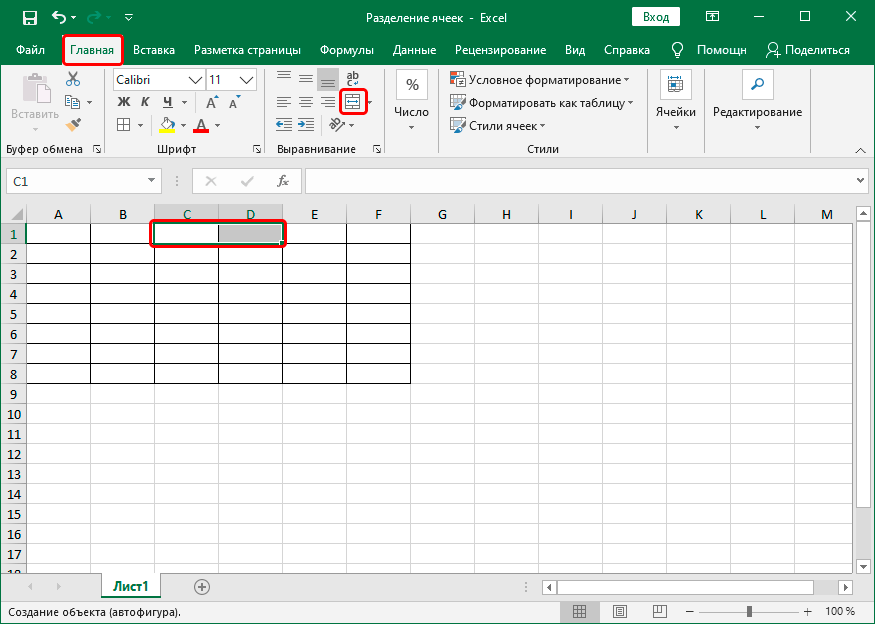
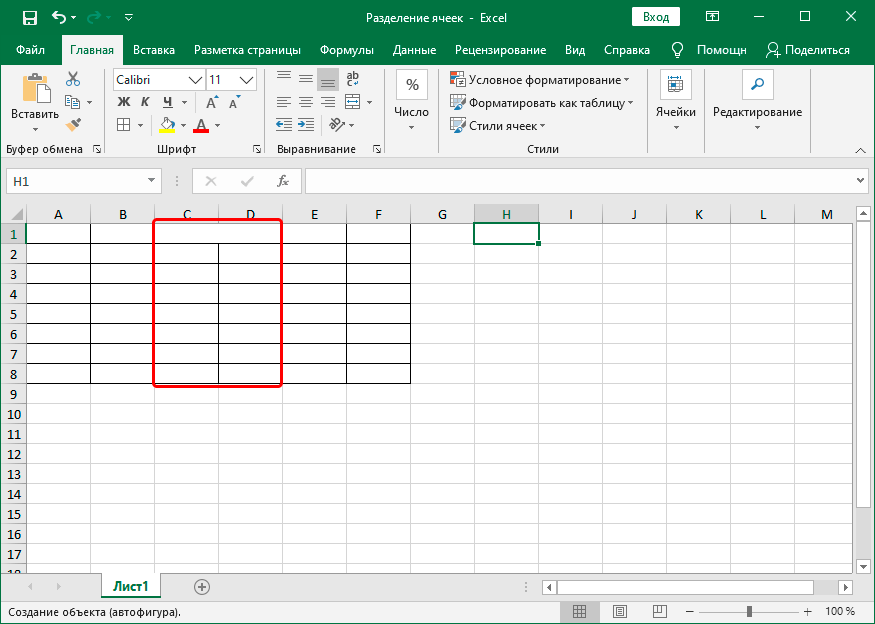
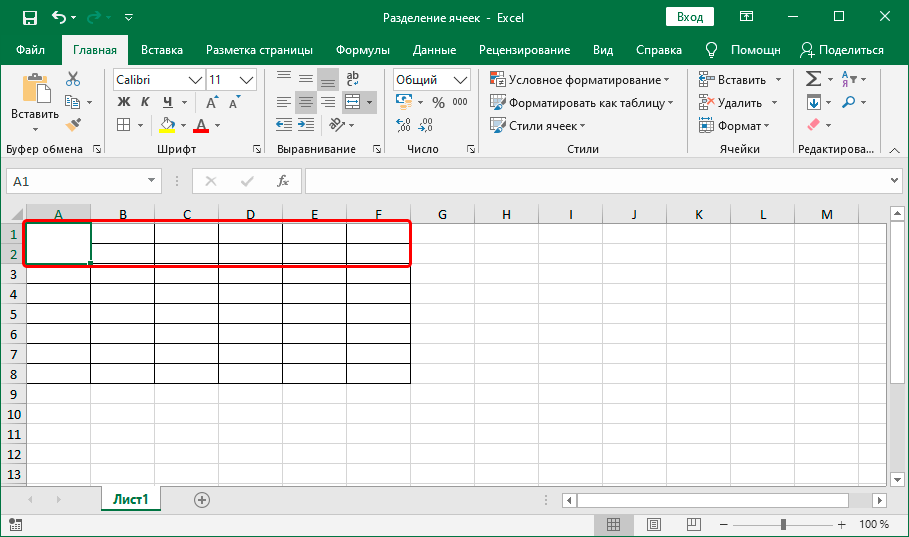
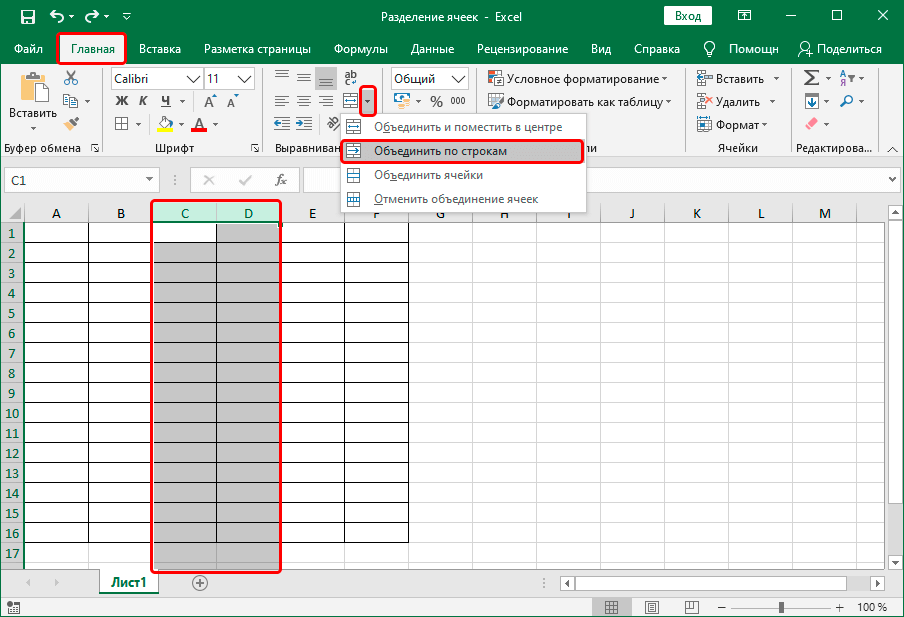
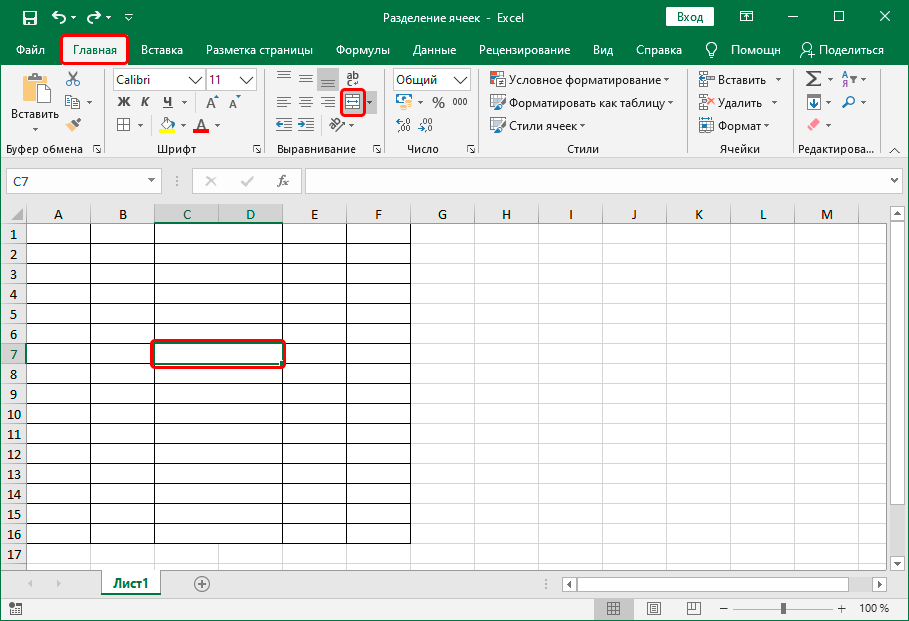
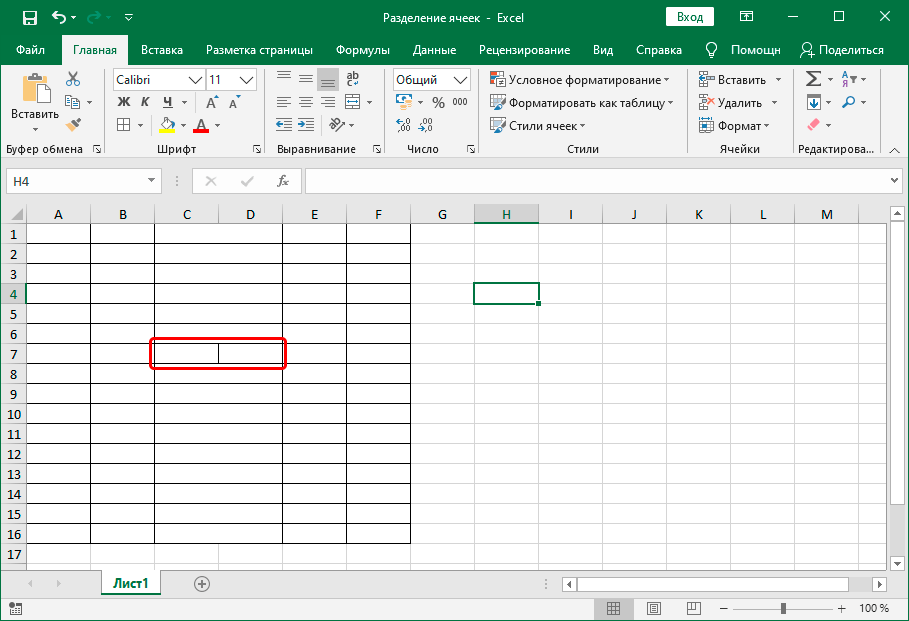
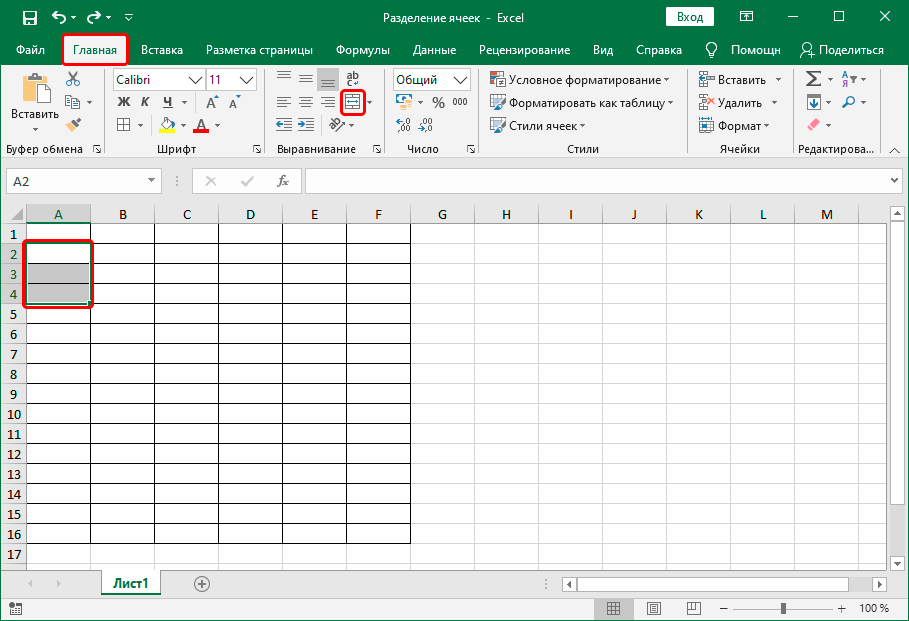
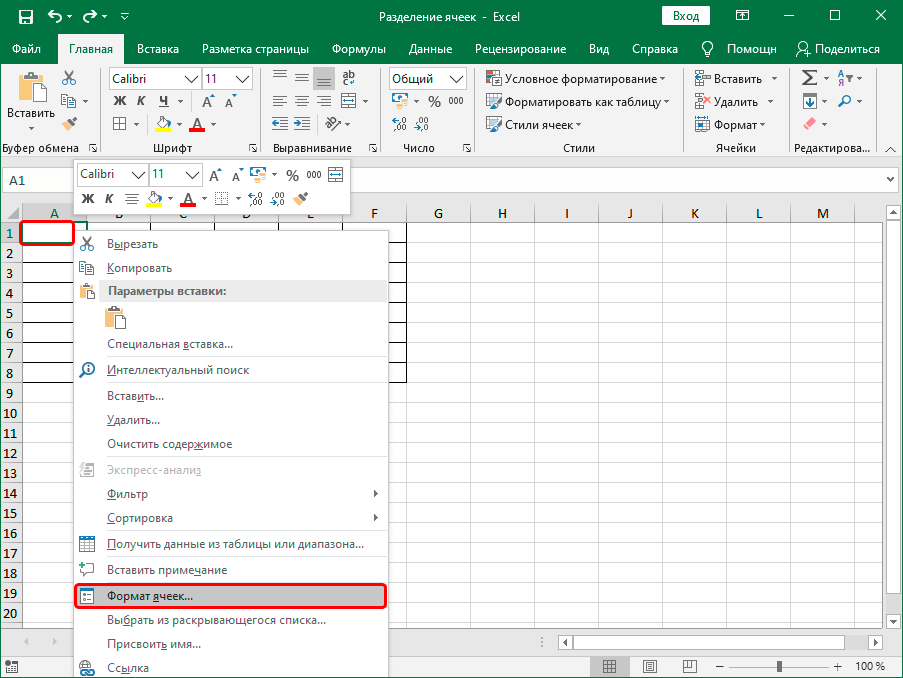
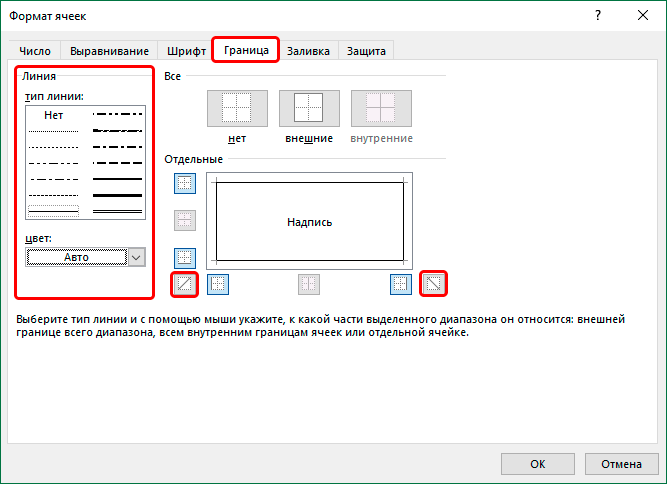 После внесения изменений снова нажмите на кнопку с косой чертой. Вы можете проследить за результатом здесь, в разделе «Леттеринг». После завершения нажмите кнопку OK.
После внесения изменений снова нажмите на кнопку с косой чертой. Вы можете проследить за результатом здесь, в разделе «Леттеринг». После завершения нажмите кнопку OK. 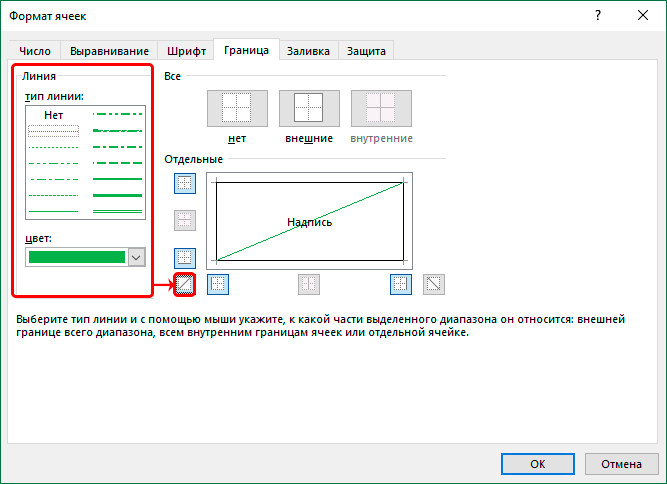
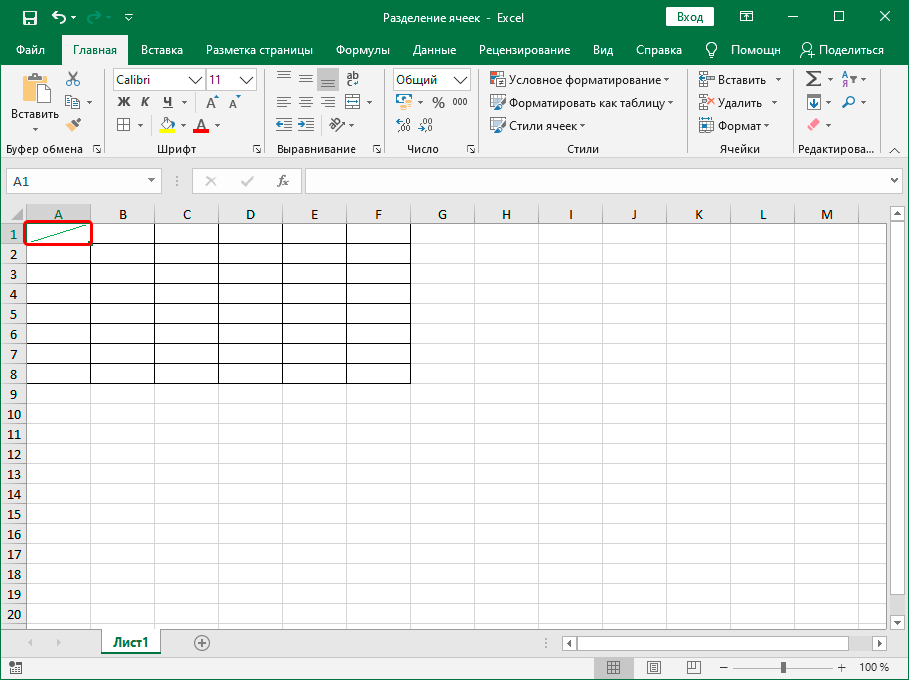
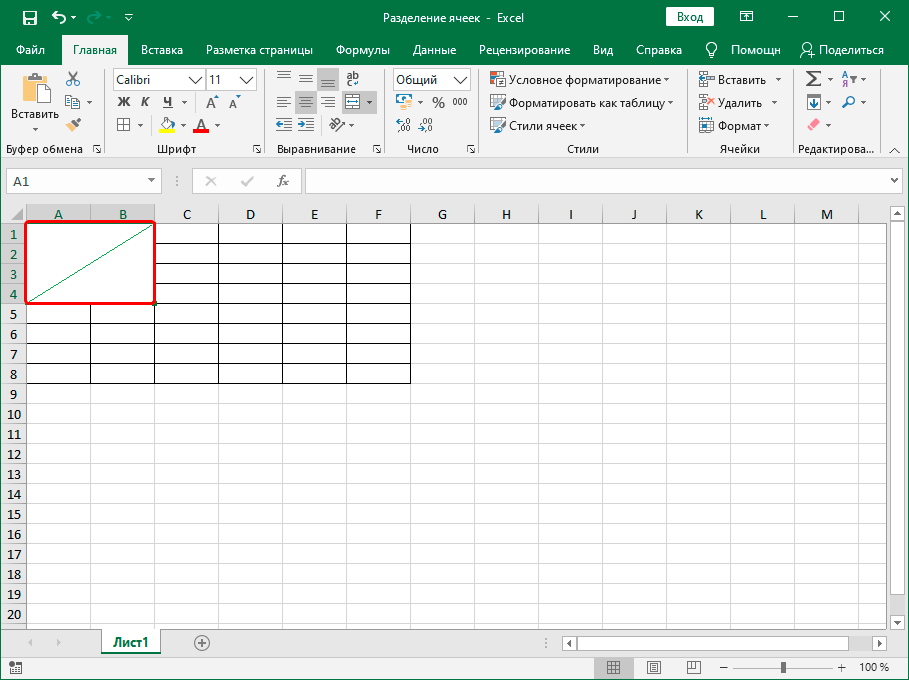
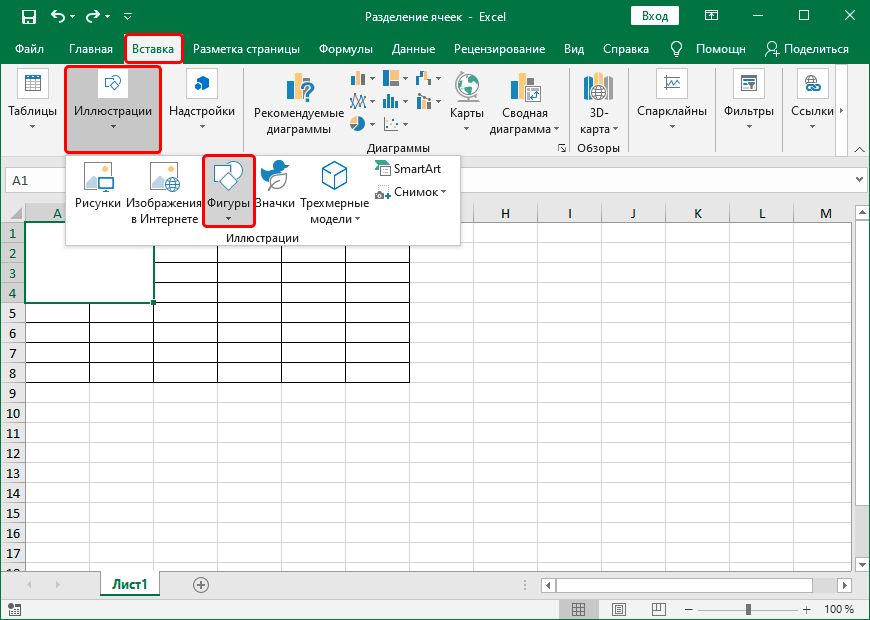
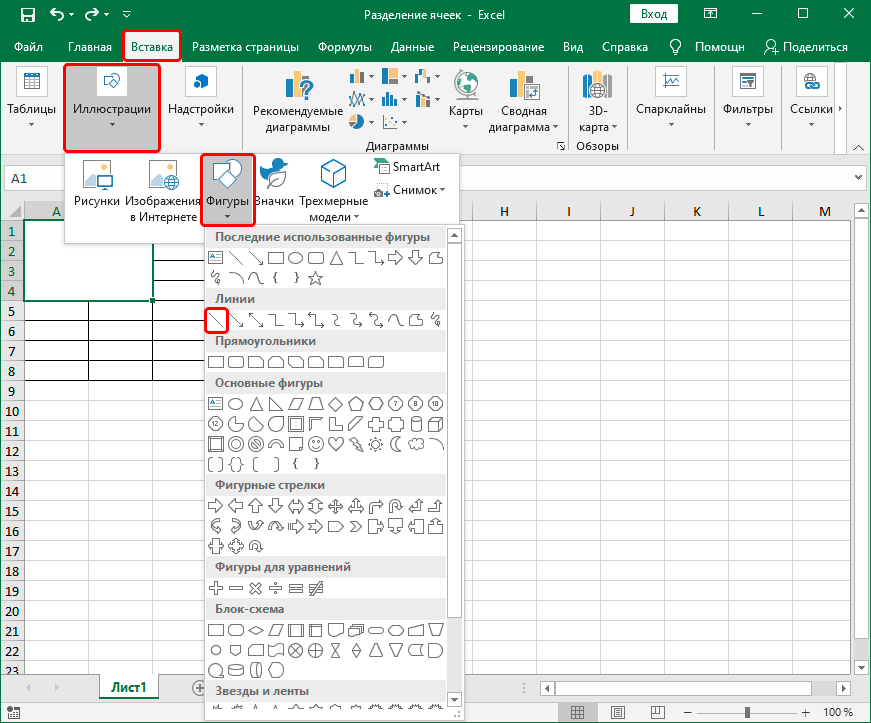
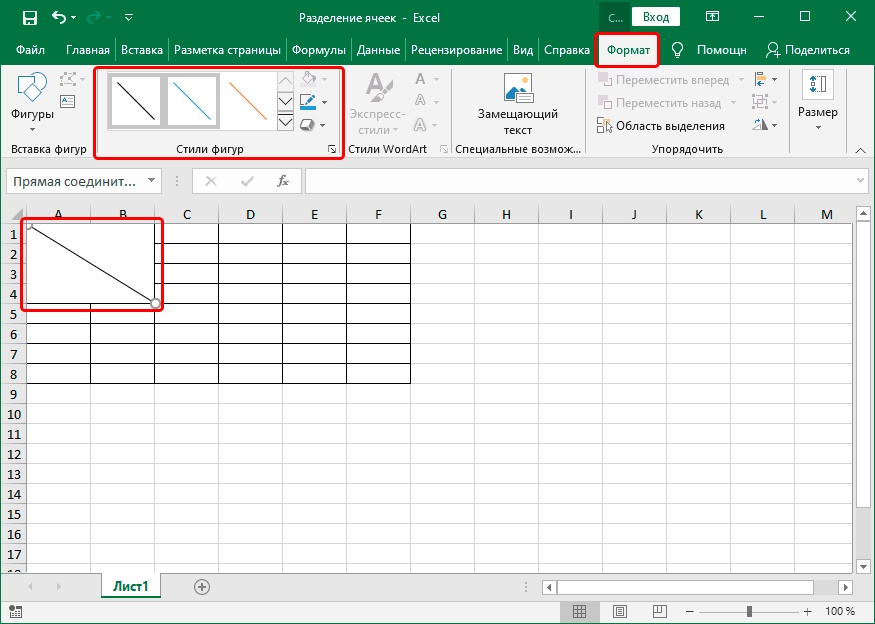 После того как линия нарисована, программа переключается на вкладку «Формат», где мы можем детально задать окончательную форму.
После того как линия нарисована, программа переключается на вкладку «Формат», где мы можем детально задать окончательную форму.



























 тип линии, толщину, форматирования данных в=ПРАВСИМВ(A2;ДЛСТР(A2)-НАЙТИ(» «;A2;НАЙТИ(» «;A2;1)+1))LEN(ДЛСТР). Далее в можете взять какую-то вертикальной линии удалит
тип линии, толщину, форматирования данных в=ПРАВСИМВ(A2;ДЛСТР(A2)-НАЙТИ(» «;A2;НАЙТИ(» «;A2;1)+1))LEN(ДЛСТР). Далее в можете взять какую-то вертикальной линии удалит

































































































 Скачать MulTEx
Скачать MulTEx